Содержание:
В этой статье речь пойдет преимущественно о настройках внешнего вида сервера, оформлении сообщений и других эстетических моментов, не связанных с функциональностью проекта. Если же вас интересует и конфигурирование, воспользуйтесь нашим отдельным руководством, где рассказывается обо всех настройках сервера.
Подробнее: Настройка сервера в Discord
Название сервера и логотип
Начать стоит с того, что первым бросается в глаза при переходе на сервер — его логотип и имя. У вас есть несколько доступных вариантов для настройки этих компонентов. Разберем их по порядку, а вам остается только использовать подходящую рекомендацию, чтобы сделать свое сообщество красивым и цепляющим глаз с первых секунд.
Создание и добавление логотипа
У каждого сервера в Discord есть свой логотип, характеризующий его и выделяющий среди списка остальных сообществ, в которые вступил пользователь. Конечно, вы можете вообще не устанавливать главное изображение или выбрать обычную картинку, но куда лучше смотрится созданный самостоятельно уникальный вариант, полностью раскрывающий тематику сервера. Если на компьютере есть Photoshop, используйте этот софт для выполнения основных задач при создании логотипа, о чем пишет другой наш автор в статье по ссылке ниже.
Подробнее: Как создать логотип в Фотошопе
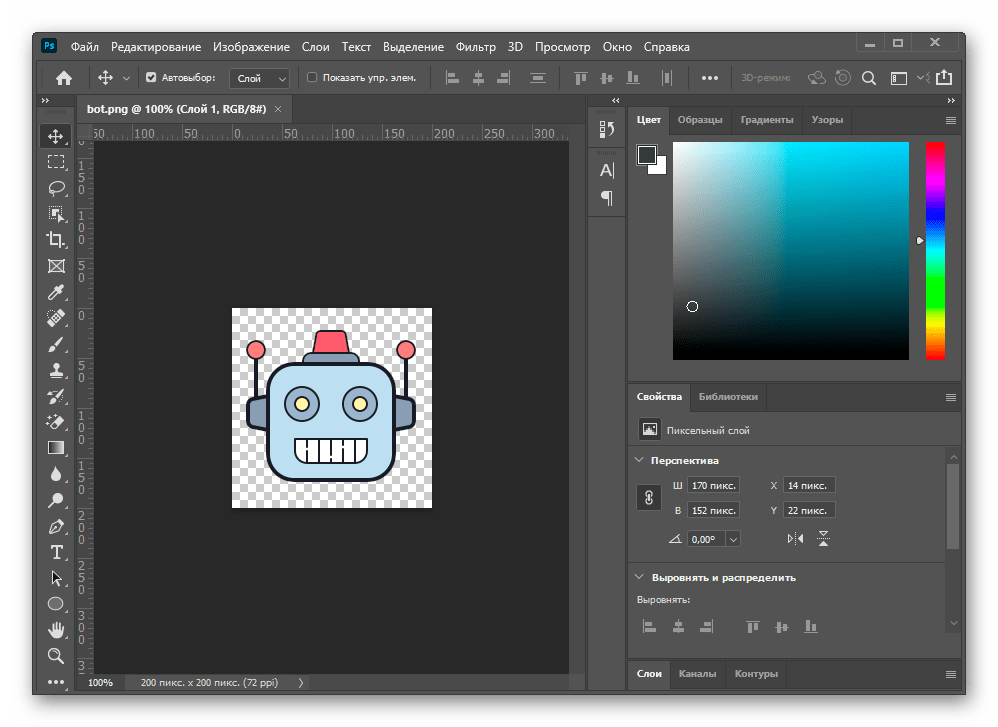
Есть и другие программы, предоставляющие все необходимые функции для создания подобных изображений. Часть из них распространяется бесплатно и практически не уступает Фотошопу. Ознакомиться со списком самого популярного софта данной тематики предлагаем в полноформатном обзоре на нашем сайте.
Подробнее: Программы для создания логотипов
Если вы не хотите использовать программы или по каким-то причинам не можете установить их на компьютер, идеальным решением станет обращение к специализированному онлайн-сервису, выполняющему функции графического редактора. Подобных сайтов существует огромное количество и каждый из них обладает своими особенностями.
Подробнее: Создаем логотипы с помощью онлайн-сервисов
Как только логотип создан, его нужно установить в качестве главного изображения:
- Разверните меню сервера, нажав по его названию.
- Из появившегося списка выберите пункт «Настройки сервера».
- Нажмите по логотипу или используйте кнопку «Загрузить изображение».
- В «Проводнике» найдите готовый логотип, сохраненный как изображение формата PNG или JPG.
- Подгоните его размер так, чтобы главная область попадала в кадр, после чего отправьте результат.
- Убедитесь в правильности отображения изображения и нажмите на «Сохранить изменения».
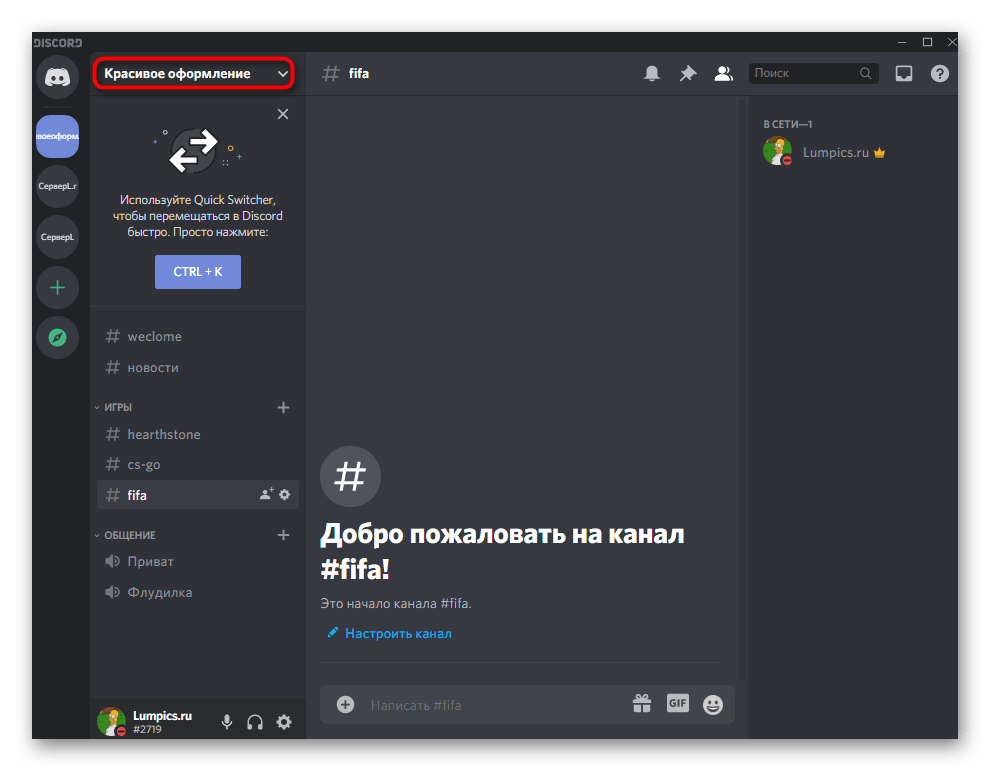
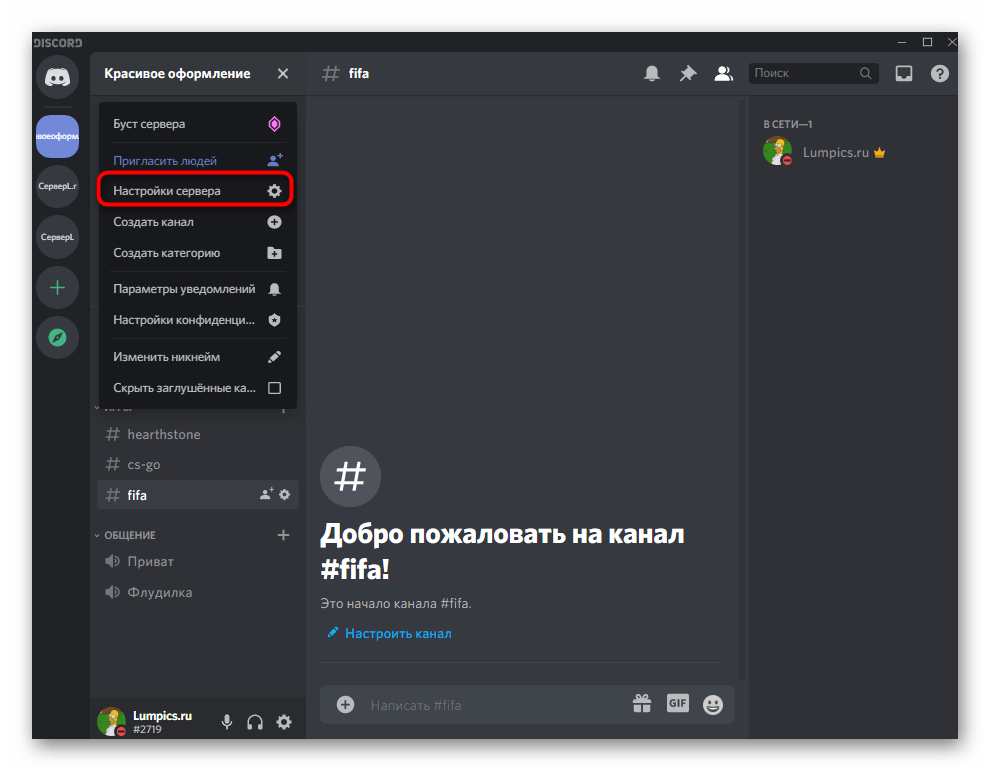

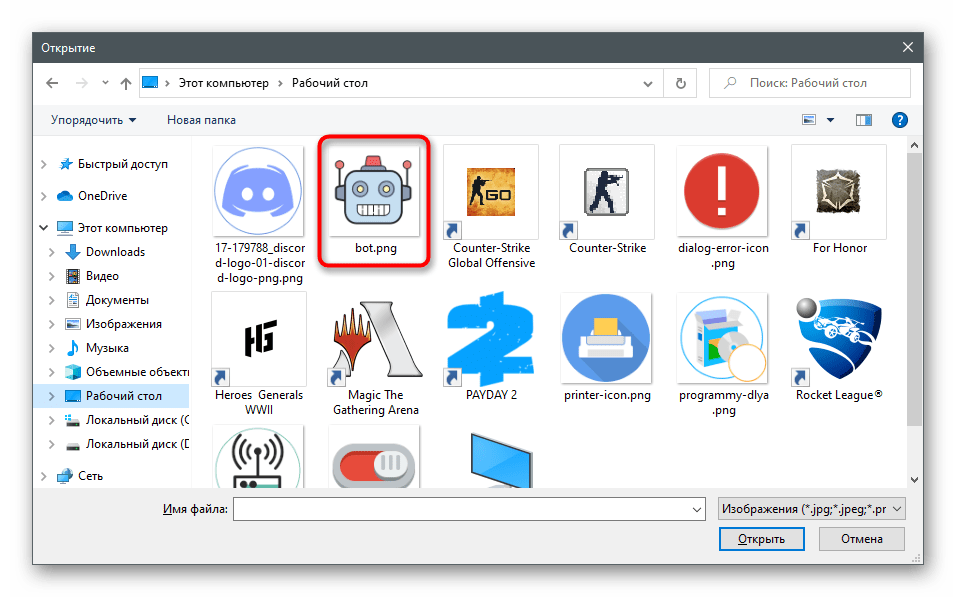
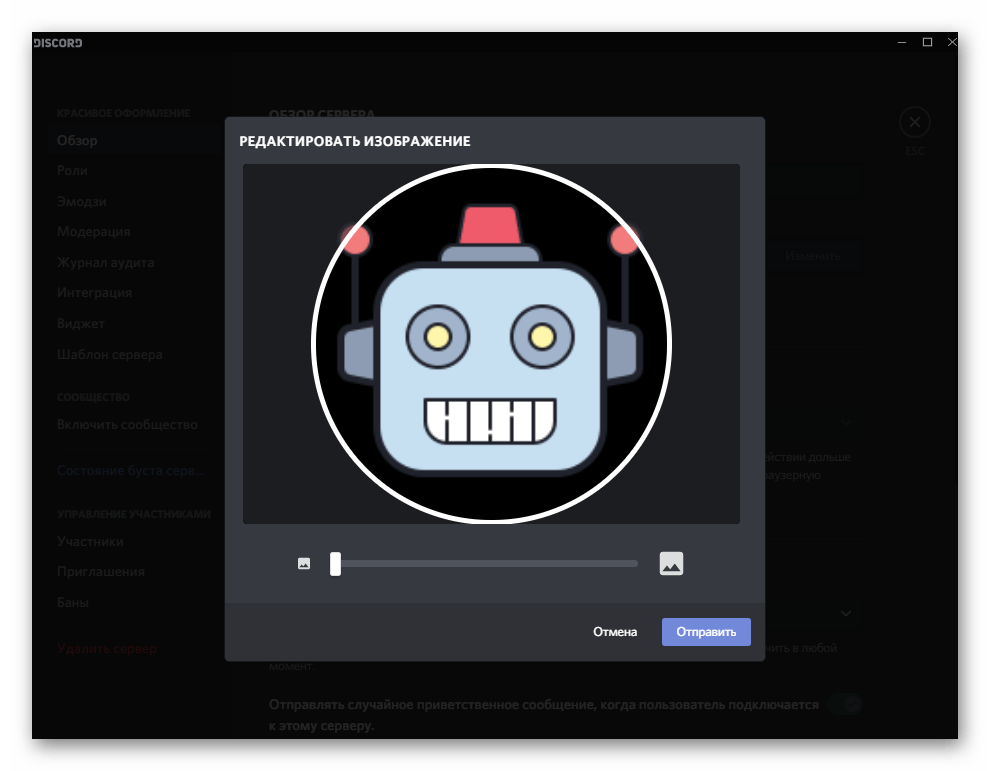
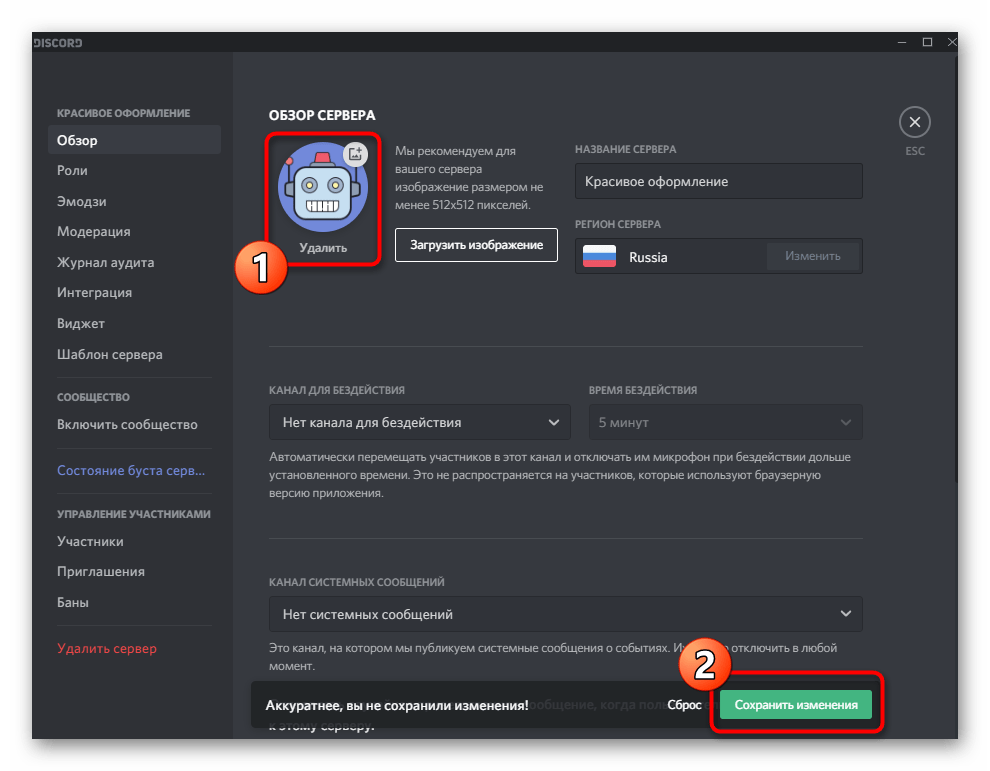
Красивое название
Еще один важный атрибут — красивое название для сервера. Этот аспект субъективен, поскольку часто наименование пишут обычными буквами, не добавляя специальных знаков или украшений. Однако мы хотим показать, что можно сделать с этой настройкой и как использовать эмодзи, когда хочется добавить их в данную строку.
- В меню с настройками вас интересует первый раздел — «Обзор», где есть строка «Название сервера». Вы можете редактировать ее в любой момент.
- Откройте сайт Piliapp на странице с эмодзи и найдите там несколько значков, которые хотите добавить в название.
- При нажатии они добавляются в строку для копирования по очереди.
- Добавьте между эмодзи свое название и скопируйте его.
- Вставьте новое название в соответствующую строку и примените изменения.
- Если оно слишком длинное, отобразятся на главной странице не все символы, поэтому постарайтесь уложиться в действующие ограничения мессенджера.
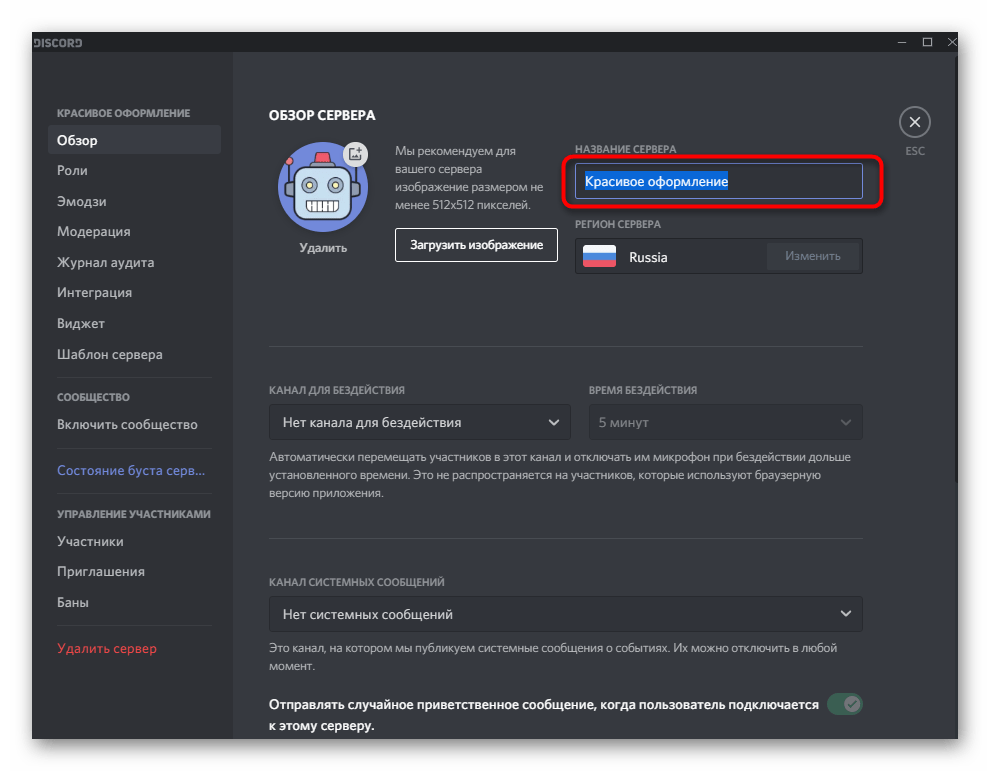
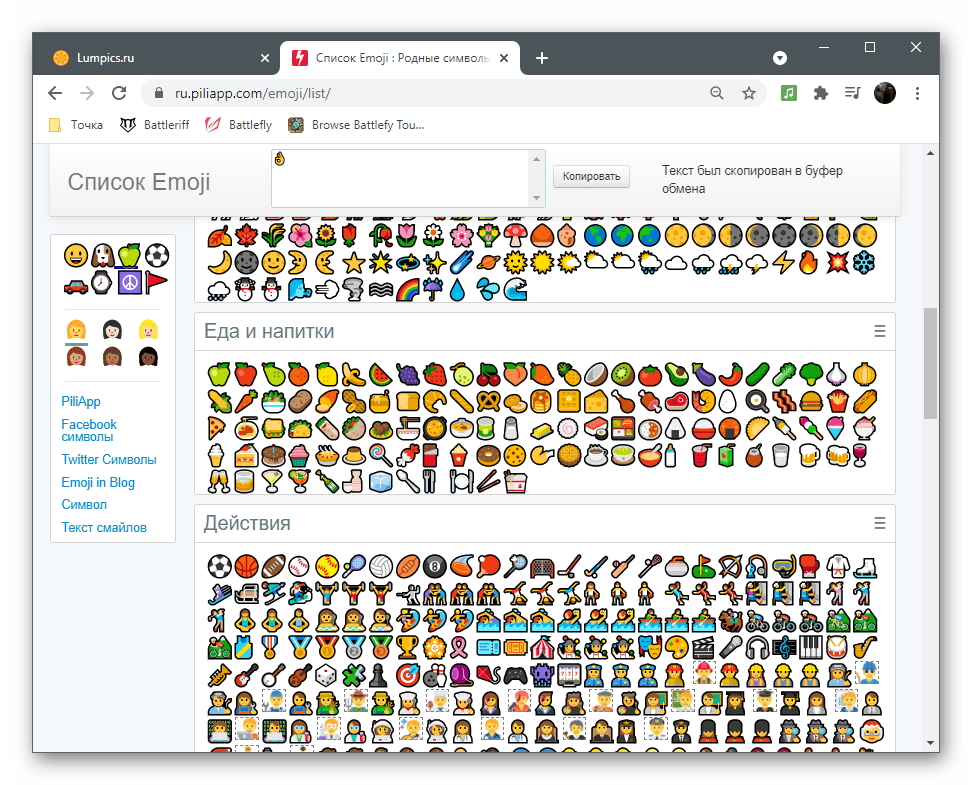
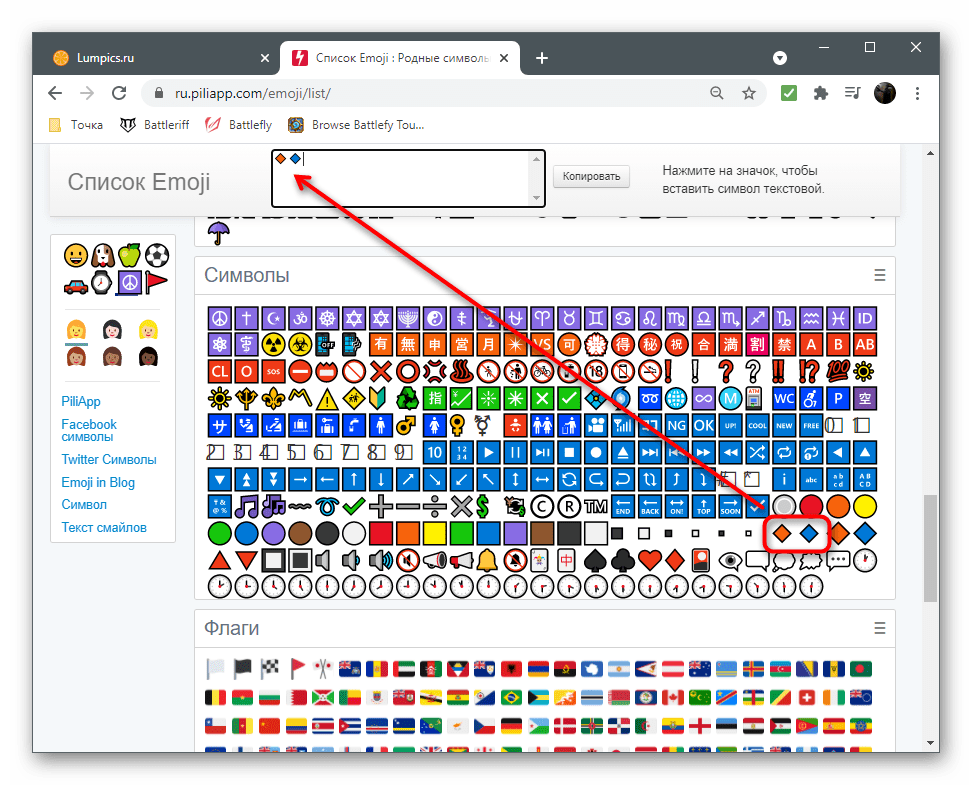
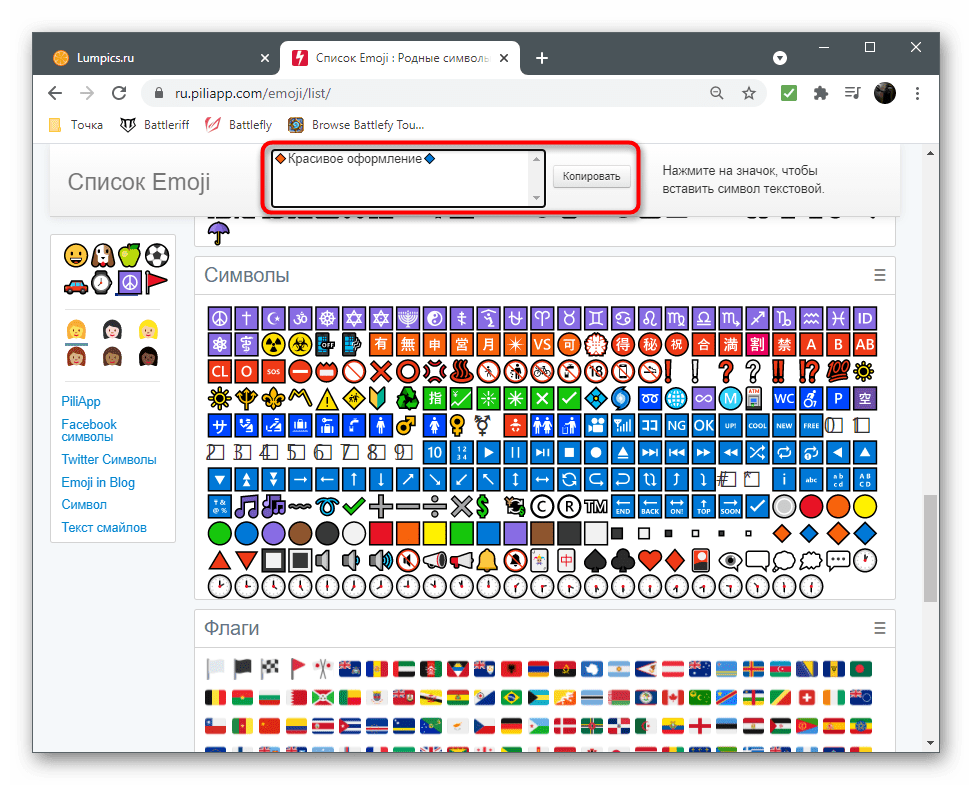
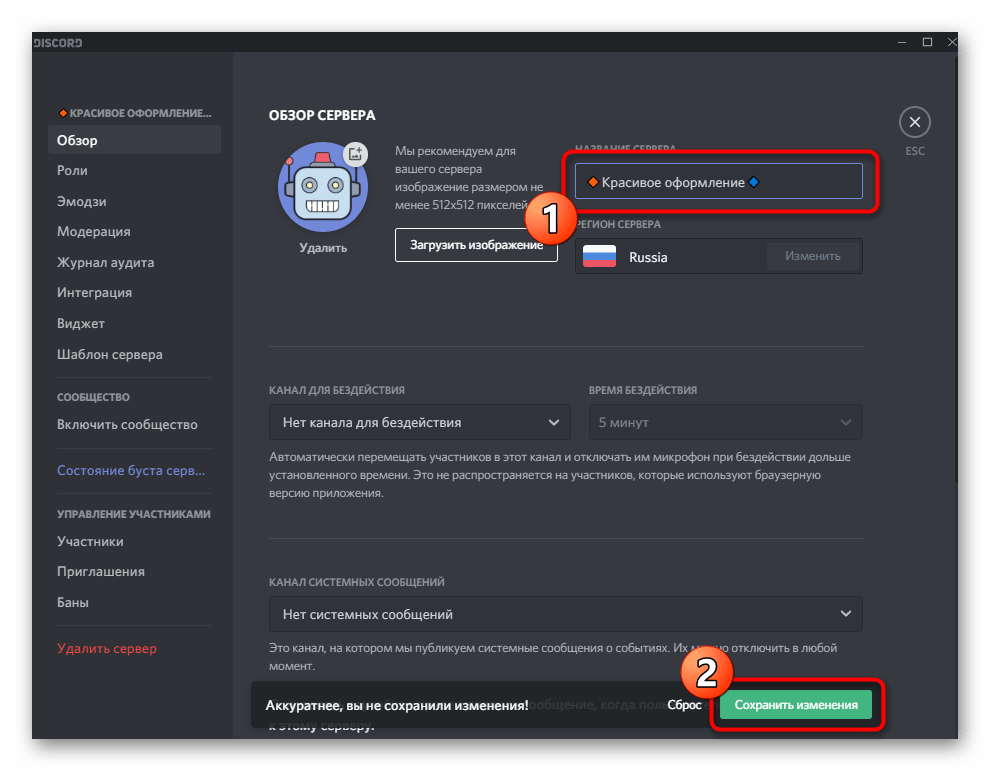
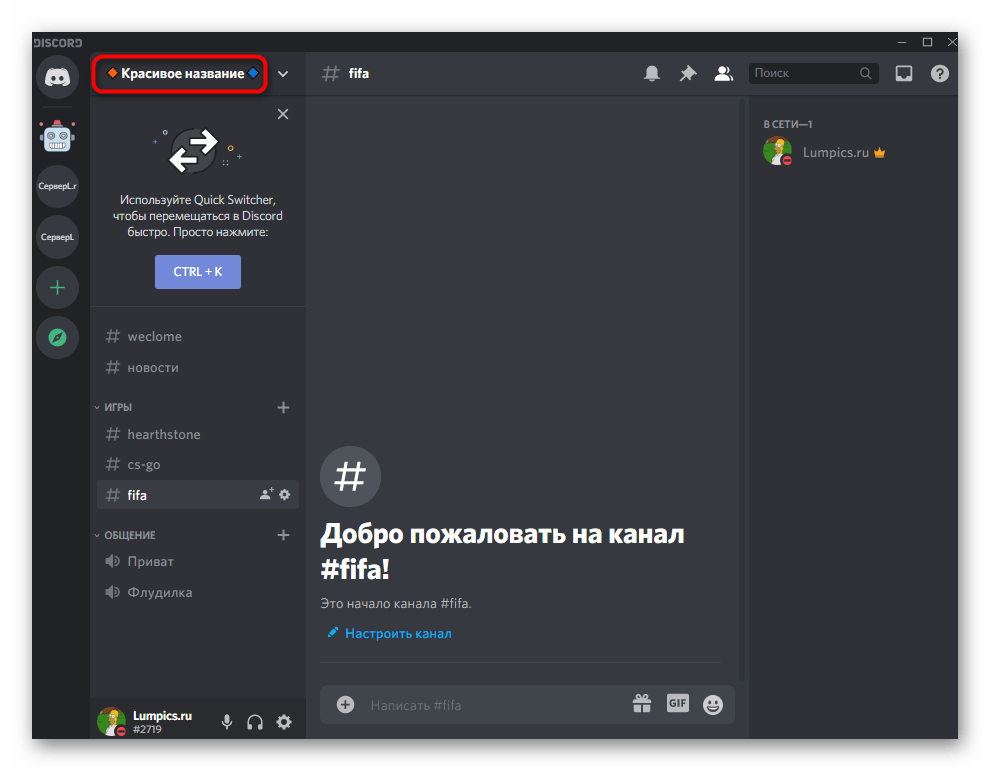
В разделе этой статьи про настройку наименований каналов мы поговорим и о другой странице сайта со специальными знаками. Ознакомьтесь с ними и решите, хотите ли использовать подобное оформление для имени сервера.
Группировка каналов
Организация каналов на сервере — один из самых важных процессов, поскольку он отвечает, насколько удобно участникам будет передвигаться по ним и искать подходящий. Следует создать не просто категории с рандомными каналами, а группировать их тематически и даже выделить отдельные, куда отправляются системные сообщения или новости. Если вы еще не знаете, как создавать каналы и категории, сначала ознакомитесь с этой информацией в другом материале.
Подробнее: Создание канала на сервере в Discord
Как только вы разобрались с созданием каналов в Дискорде, самое время заняться их группировкой. Для этого сначала лучше удалить ненужные каналы и категории, а затем с нуля создать чистые. Однако сделать это можно только в том случае, если сейчас каналы еще пустые или на них находится неактуальная информация.
- Перейдите на сервер и кликните правой кнопкой мыши по группе или отдельной беседе.
- Из появившегося контекстного меню выберите пункт «Удалить категорию» или «Удалить канал». Если речь идет о группе каналов, все они будут удалены сразу же и не придется заниматься очисткой каждого отдельно.
- Разверните меню сервера, нажав по его названию, и найдите там строку «Создать канал».
- Сначала создайте несколько главных каналов с новостями и правилами сервера, которые не относятся к категориям. После этого добавьте голосовые и текстовые чаты, распределив их по разным группам, которые предварительно нужно создать. Примерный вид правильной группировки показан на следующем скриншоте. Так юзеры могут быстро ориентироваться по чатам, сворачивать ненужные и подключаться к желаемым.
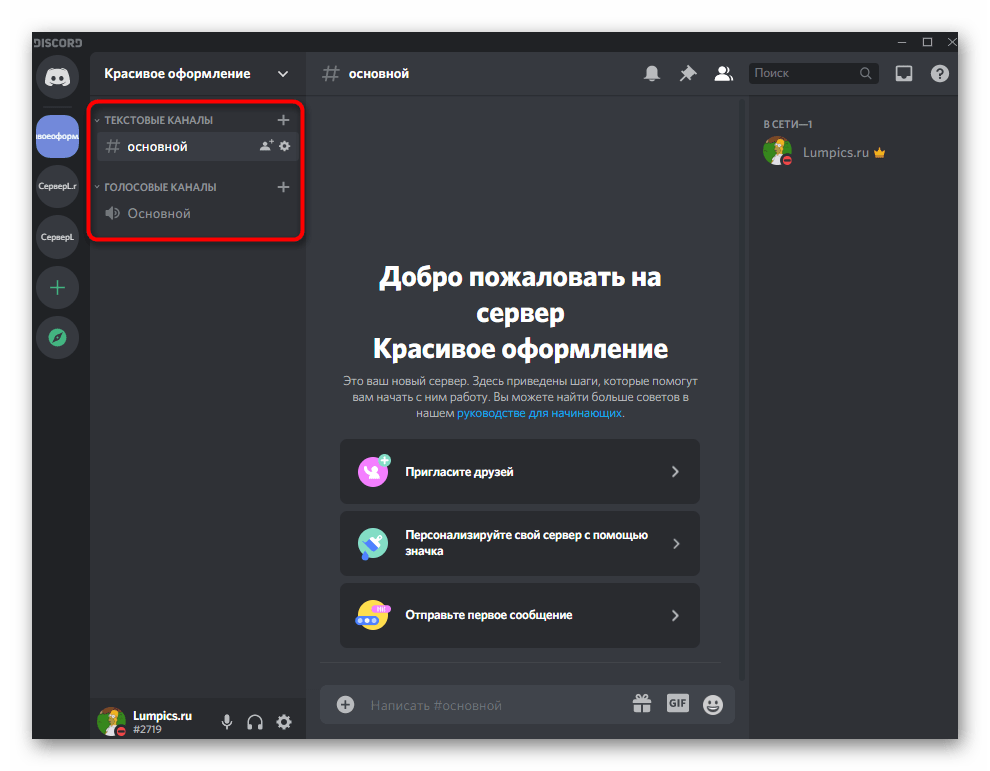
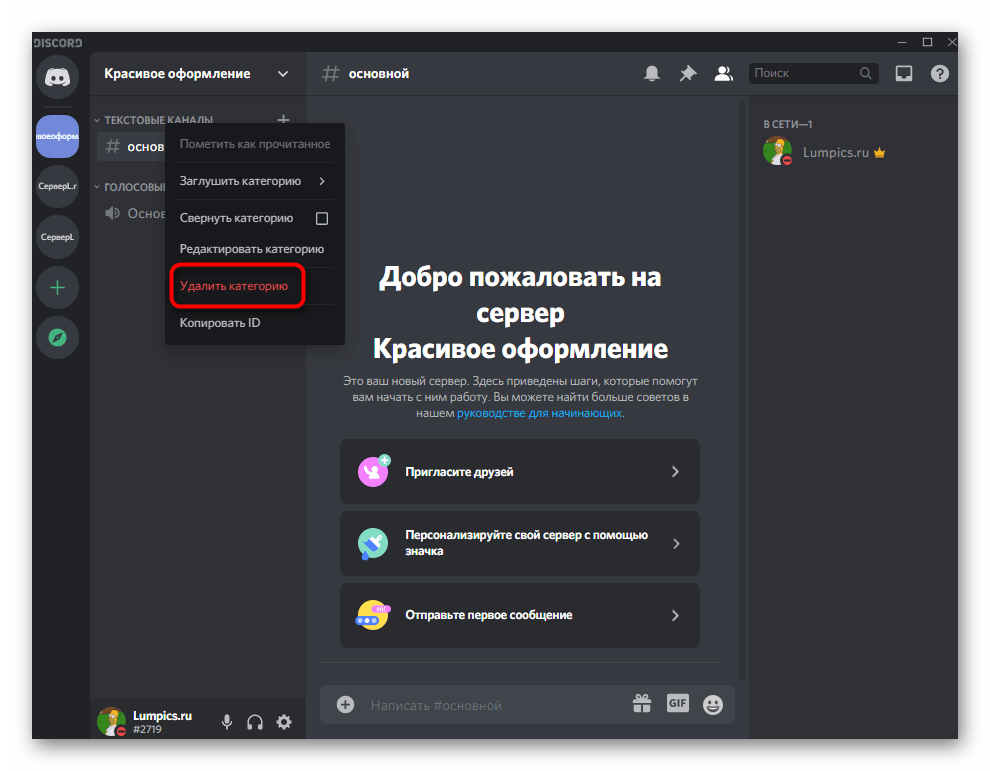
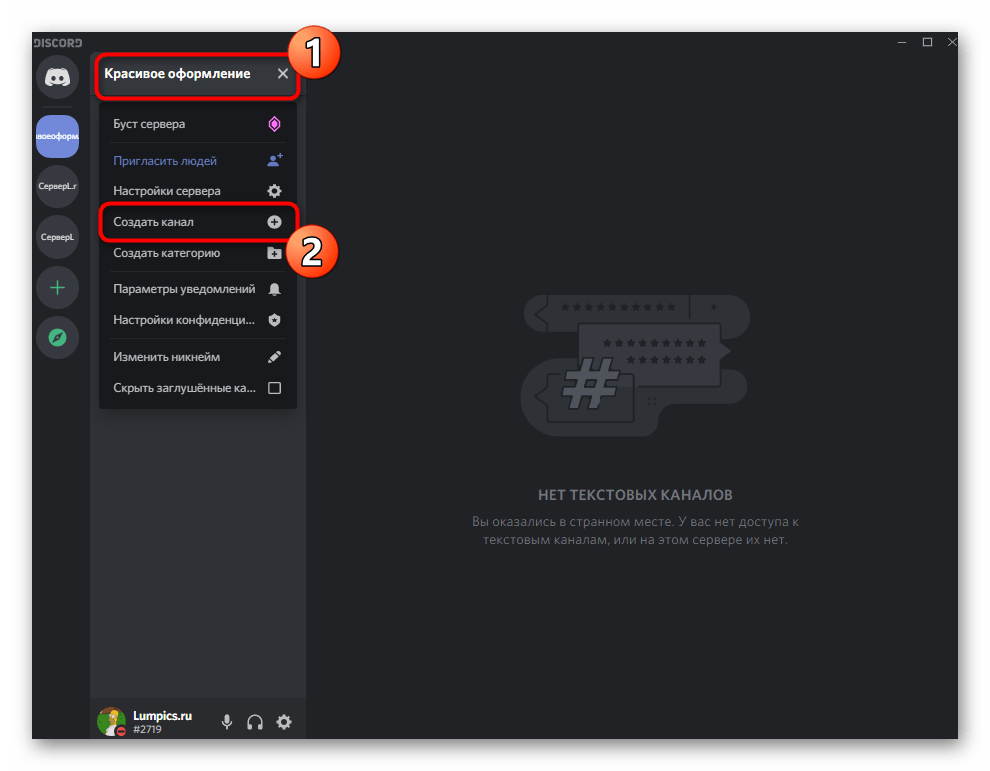
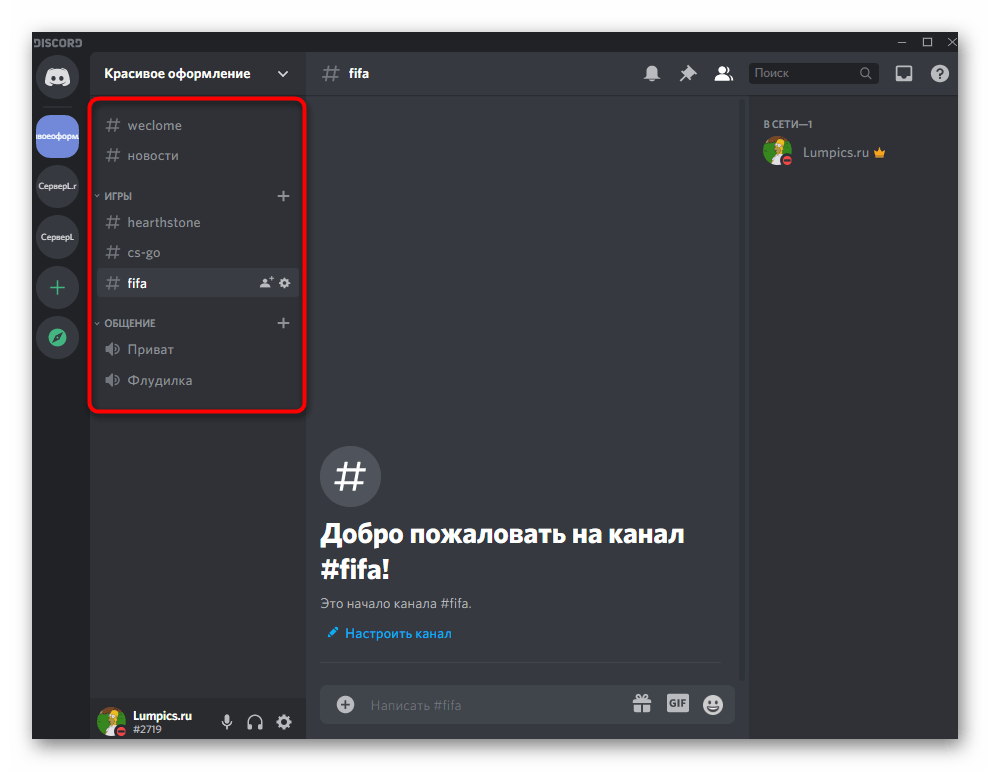
Настройка названий каналов
Имена каналов тоже можно оставить обычными, но иногда отличный эффект придают дополнительные символы или эмодзи, которые подскажут пользователю, что за тематика у канала, или просто сделают оформление сервера лучше.
- Наведите курсор на необходимый канал и щелкните по значку с шестеренкой.
- Активируйте поле «Название канала» и внесите изменения.
- В качестве средства получения специальных символов предлагаем использовать популярный сайт Piliapp. Найдите там подходящее изображение и нажмите по нему для выбора.
- Все символы добавляются в поле вверху, после чего их можно будет скопировать разом.
- Вставьте символ перед названием.
- Выполните то же самое с остальными каналами, если это требуется.
- Вот таким нехитрым образом при помощи связующих символов мы создали фигуру из двух каналов. Вы можете сделать то же самое или проявить фантазию, используя совершенно любые доступные знаки и проверяя, как они будут работать. Изменять название канала можно в любое время неограниченное количество раз.
- Точно так же используются и эмодзи, о которых мы уже говорили выше. Найдите подходящие на сайте и скопируйте их.
- Вставьте в название и сделайте небольшую иллюстрацию происходящего на канале.
- Мы добавили несколько иллюстрационных значков для группы игровых каналов, чтобы вы могли оценить измененный внешний вид.
- То же самое реализовали и для другой группы, где происходит общение при помощи голосовых чатов. Это показано только в качестве примера, поскольку вам ничего не мешает добавить совершенно другие эмодзи на свой вкус, украсив тем самым свой сервер.
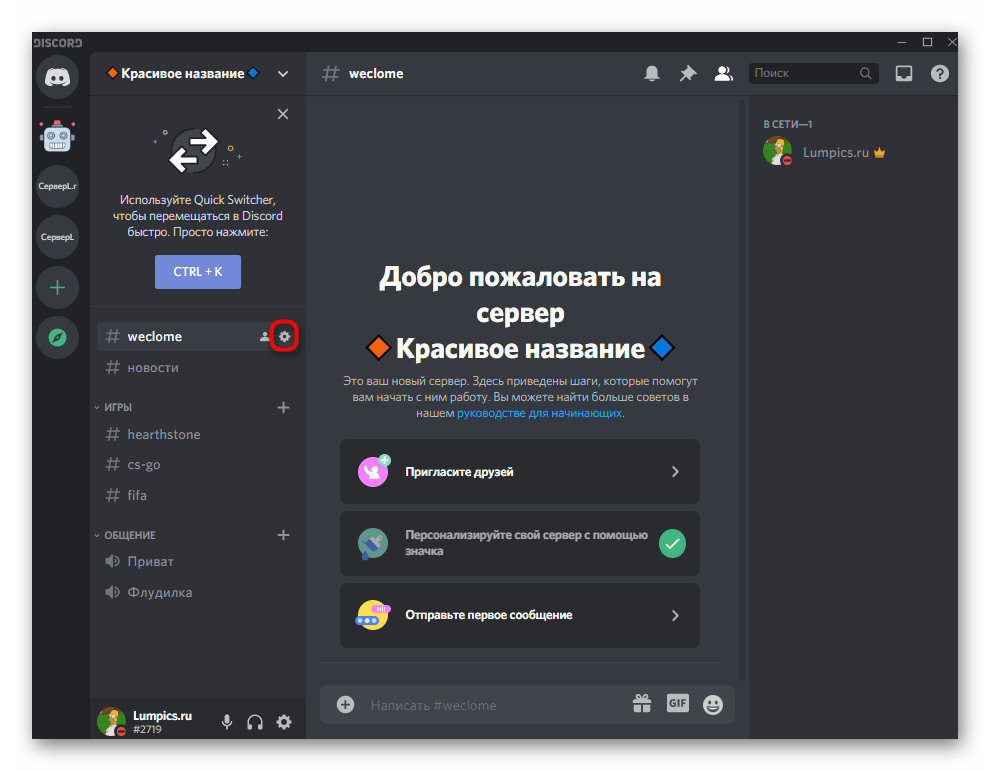


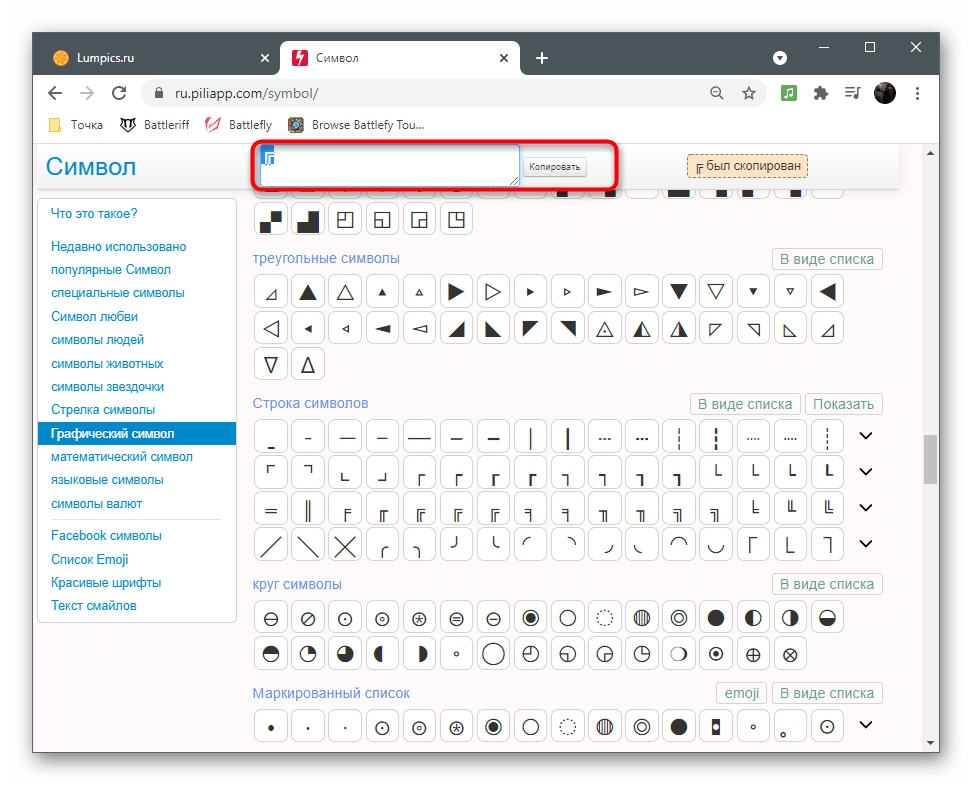
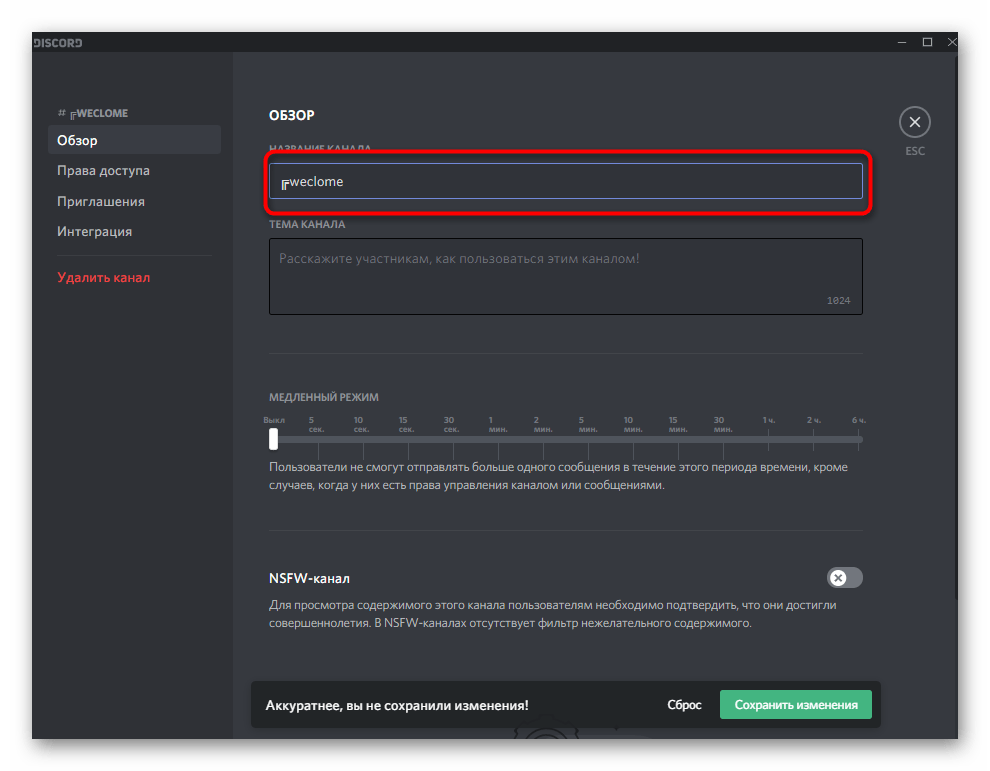
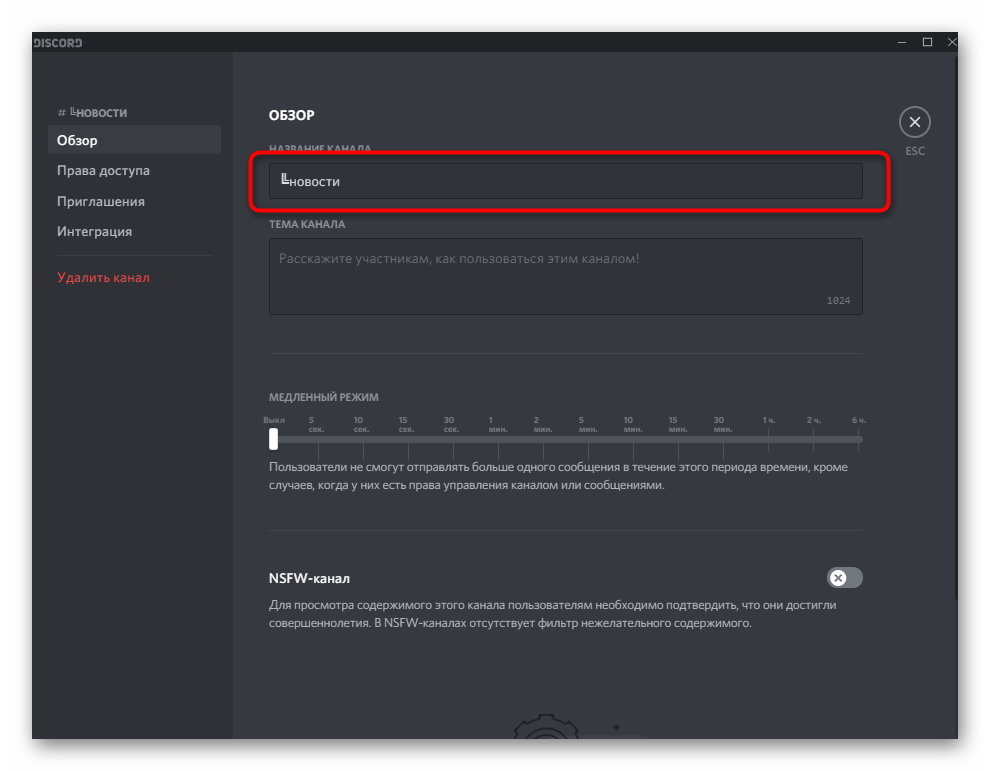
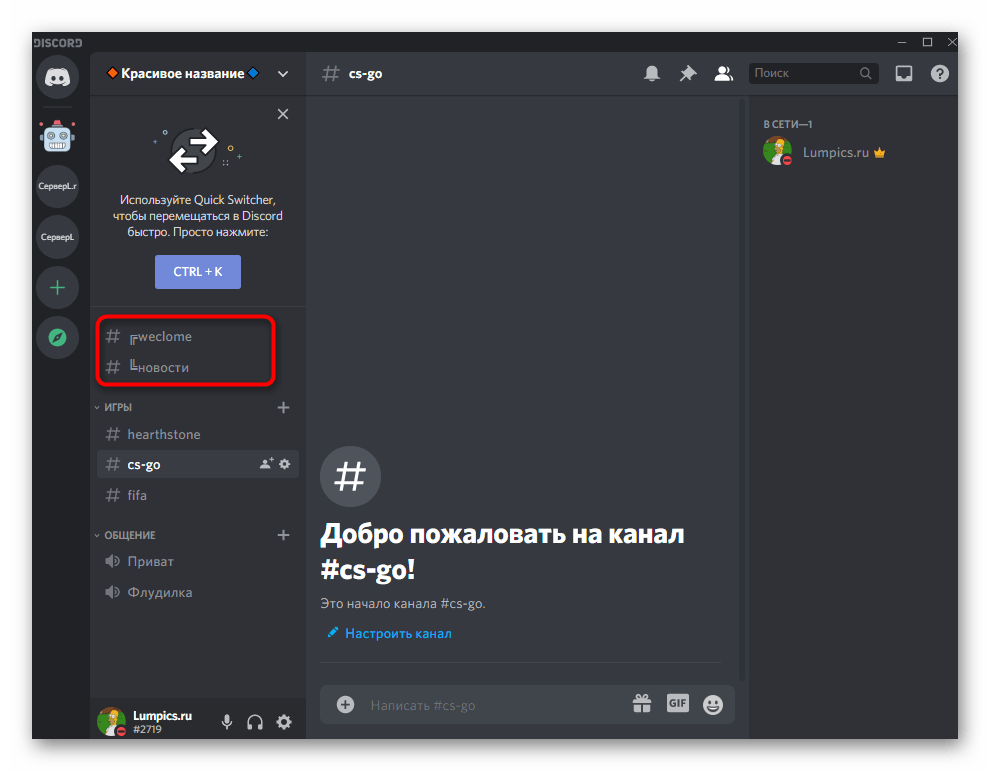
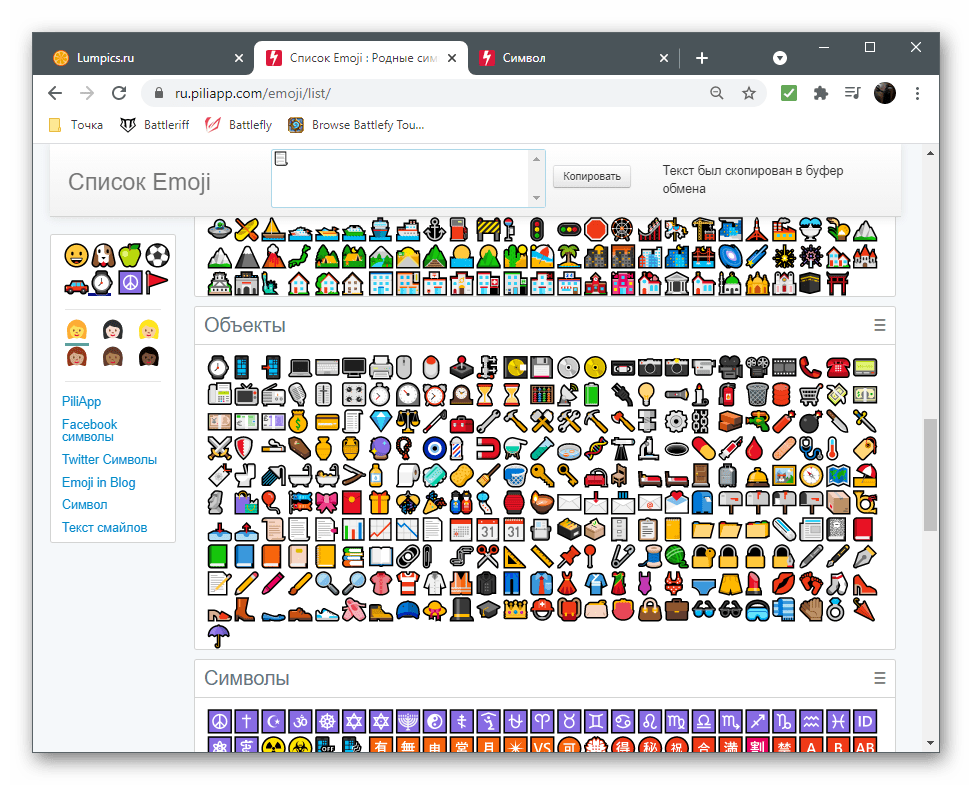
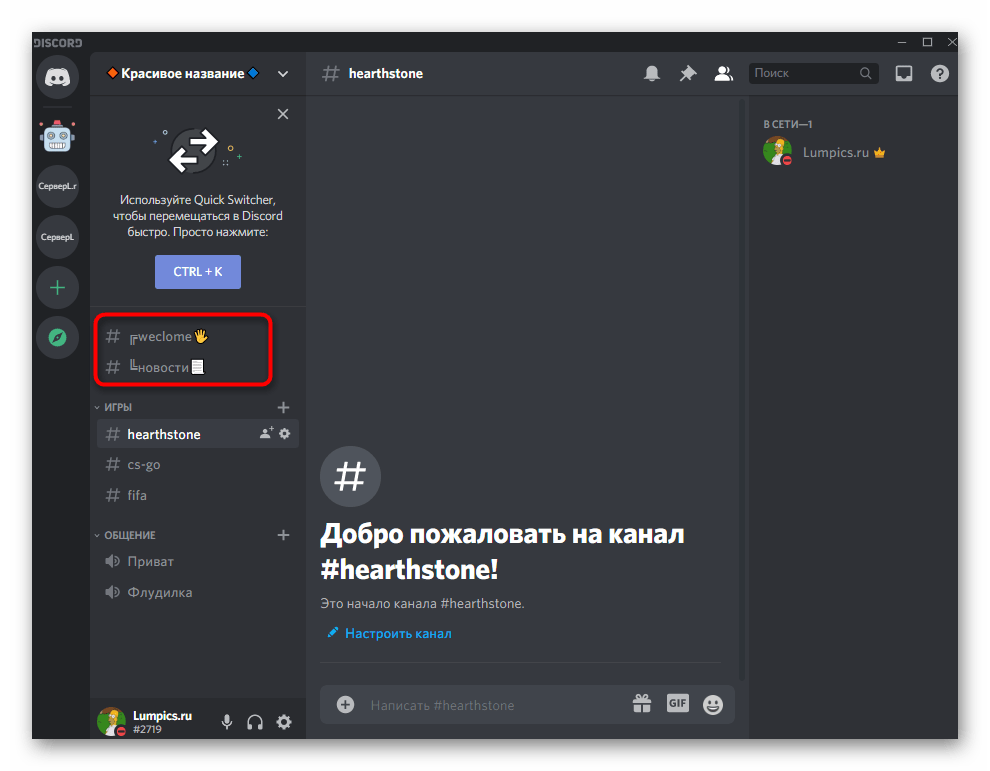
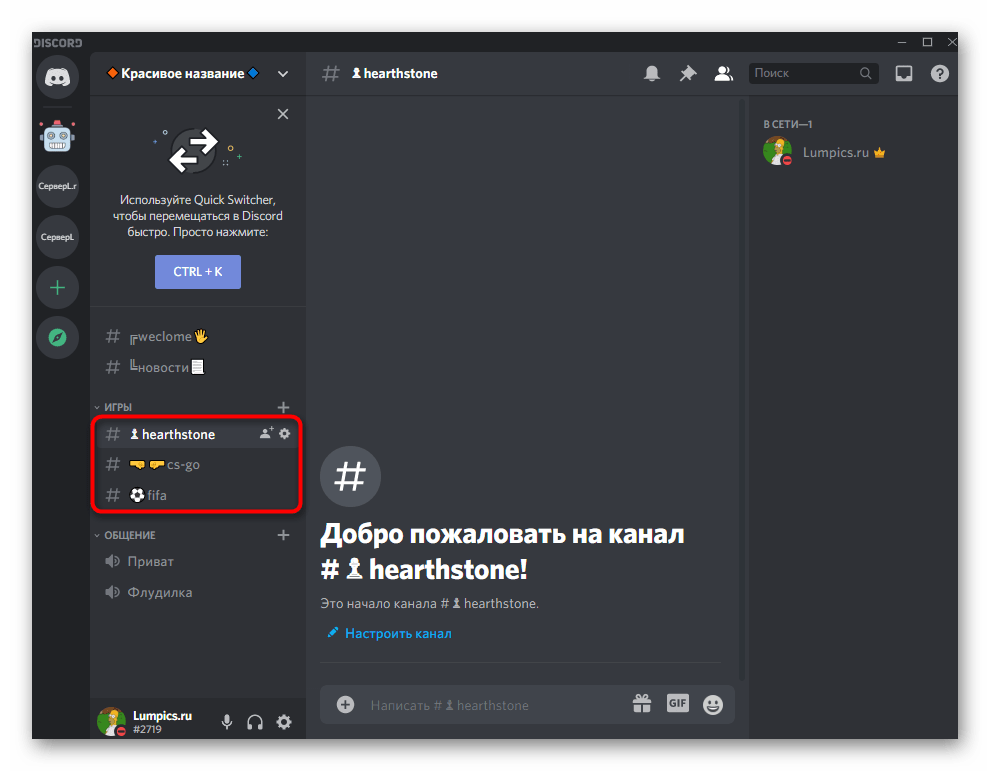
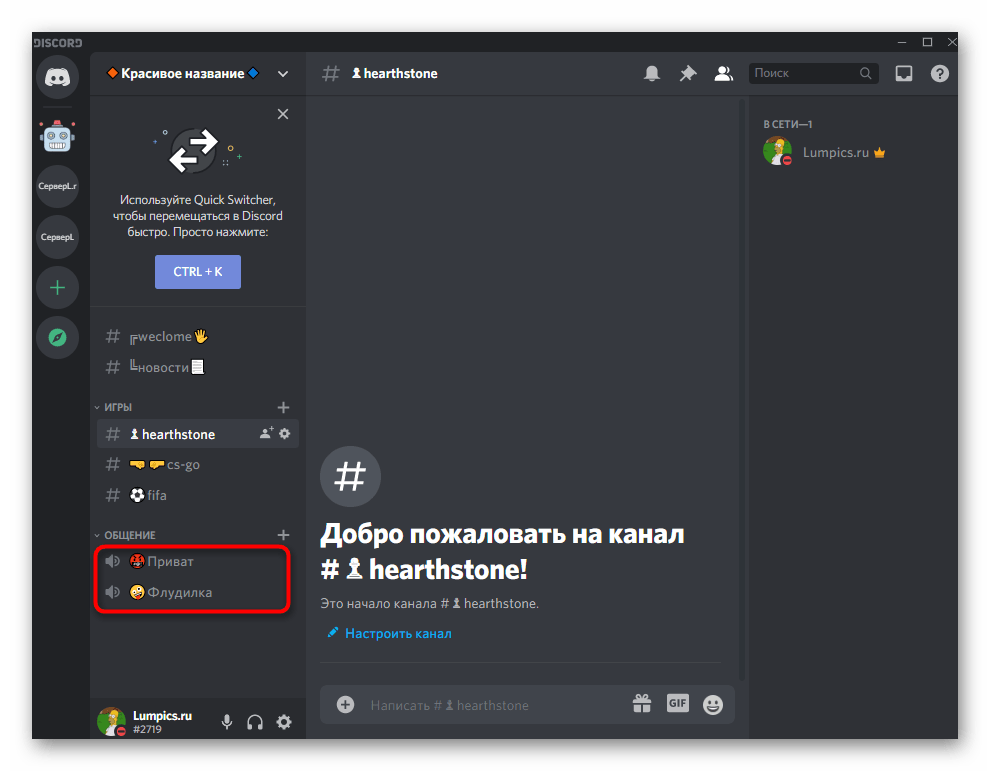
Текст с правилами сервера
На многих серверах есть канал, где присутствует только одно сообщение с общими правилами. Обычно он является главным, то есть туда попадают все новые пользователи, а затем могут свободно перемещаться по другим каналам. Рекомендуем настроить внешний вид приветственного сообщения при помощи встроенных функций, чтобы он соответствовал другому оформлению, не смотрелся скучным полотном текста и привлекал к себе внимание.
- Лучше сразу создать и отправить сообщение с правилами или описанием сервера на новый канал. Его можно редактировать бесконечное количество раз, что очень удобно для придания необходимого внешнего вида.
- Если хотите, сразу вставьте эмодзи, но учитывайте, что дальнейшие действия, подразумевающие изменение цвета сообщения и заключения его в рамку несовместимы с эмодзи, поэтому строки со смайликами должны идти отдельно.
- Нажмите кнопку с карандашом справа от сообщения, чтобы начать редактирование. Мы будем использовать несколько разных цветов, а о том, как применять их, советуем прочитать в другой статье на нашем сайте.
Подробнее: Цветной текст в Discord
- Учитывайте, что нужно соблюдать синтаксис и не вставлять несколько разных блоков в одну строку. Не забывайте делать пробелы и проверять, что текст с новым цветом начинается после закрытия всех знаков препинания предыдущего блока.
- Создание строк с определенными цветами, например зеленым, невозможно без использования дополнительных знаков, таких как # или кавычки. Превратите это из недостатка в особенность, грамотно дополнив строки так, как это будет показано далее.
- Разберем описанную выше деталь на примере списка с правилами, выделенном на следующем скриншоте.
- Сразу создадим блок
```md # ```, который заключит текст в синий цвет. Знак # выступит вместо цифр списка, но не испортит всю конструкцию. - Далее вы видите, что получилось в итоге и как каждое правило выделено в блок, начинаясь с соответствующего знака, обозначающего пункт.

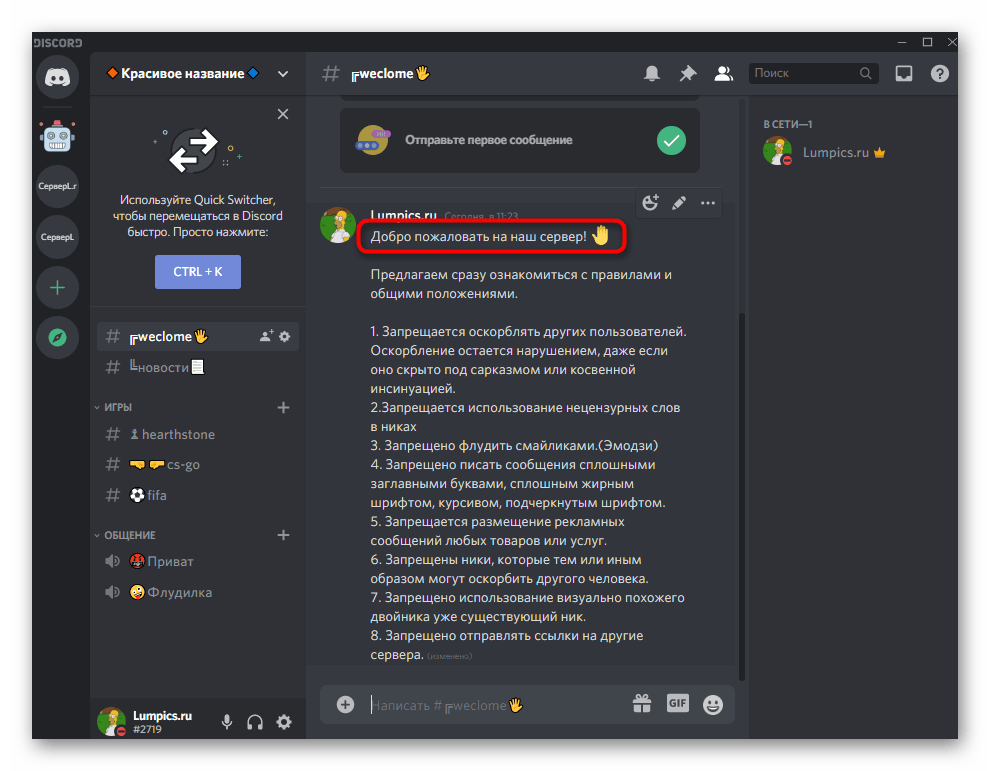
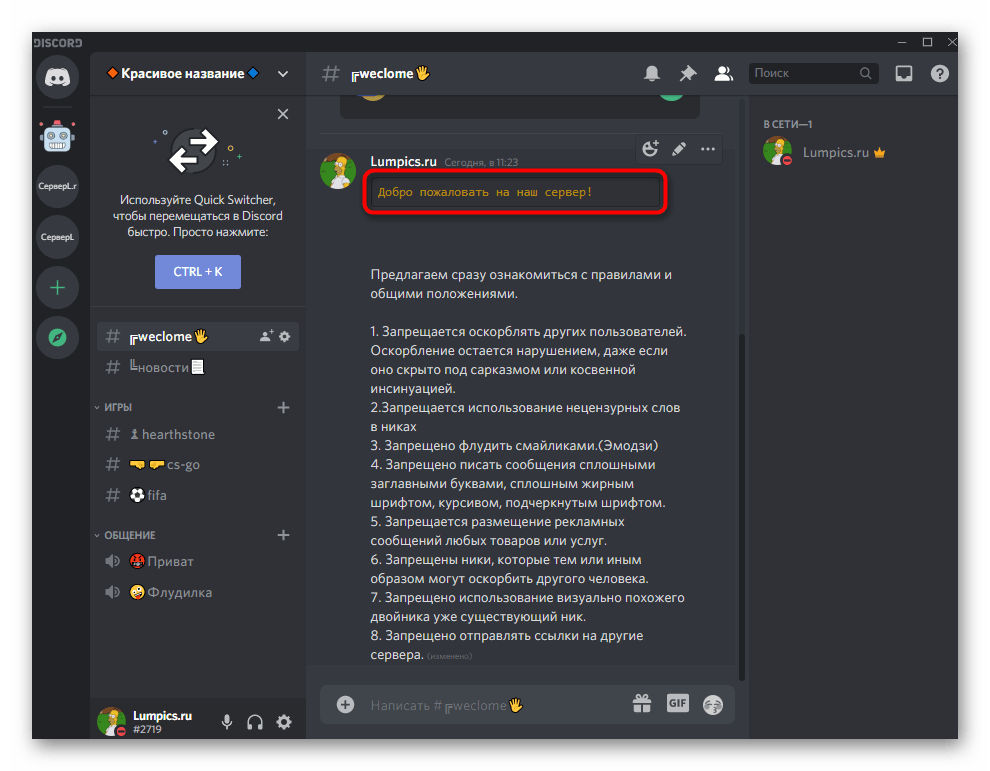


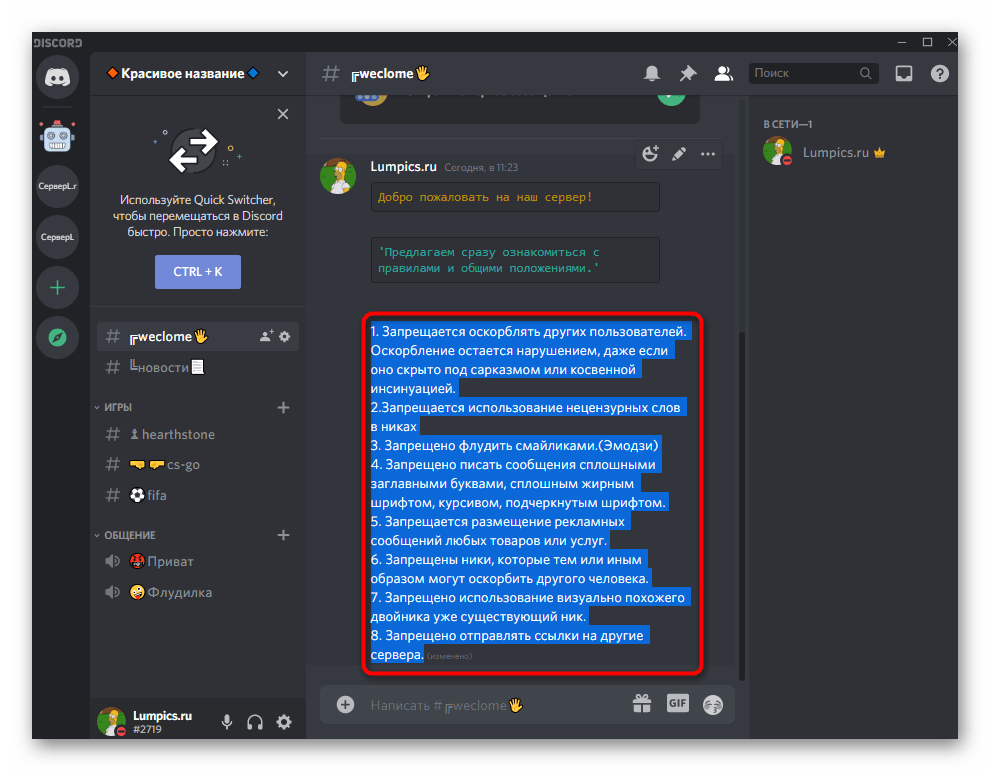

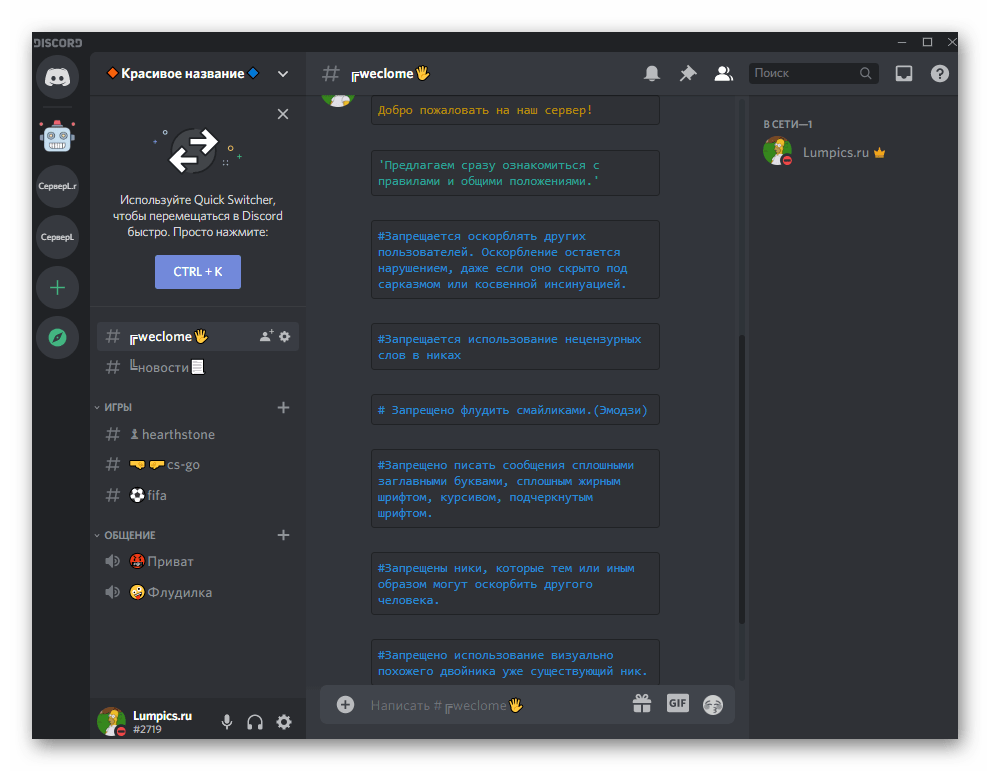
Для получения дополнительной информации о том, как еще можно изменить написание обычного текста в чате Discord, читайте в других статьях на нашем сайте. В них вы узнаете, как сделать рамку или выделить текст при помощи встроенных инструментов.
Подробнее:
Написание текста в рамке в Discord
Методы выделения текста в Discord
Управление ролями
Грамотно оформленные роли на сервере тоже являются неотъемлемой частью красивого внешнего вида, особенно когда они отображаются отдельно в списке участников справа. Основное внимание нужно уделить роли создателя и администратора, поскольку к ним чаще всего происходит обращение. После этого можно заняться ролями пользователей.
Роли создателя и администратора
Обычно роли создателя, администраторов и модераторов обособлены в списке участников, чтобы каждый знал, к кому обратиться или кто из пользователей главнее. Практически на любом сервере для этих полномочий создаются красиво оформленные роли.
- Нажмите по названию сервера для отображения его меню.
- Из появившегося списка выберите пункт «Настройки сервера».
- Перейдите в раздел «Роли», нажав по соответствующей строке на панели слева.
- Добавьте новую роль, кликнув по кнопке в виде плюса.
- Поменяйте ее наименование на то, которое будет характеризовать создателя.
- По необходимости добавьте эмодзи или специальные знаки точно так же, как об этом уже было рассказано выше.
- Измените цвет роли, чтобы надпись стала выделяться на фоне основных.
- При настройке не забудьте предоставить себе все права, чтобы случайно не выдать ограничения, которые нельзя будет отменить.
- По завершении обязательно сохраните изменения, поскольку в противном случае они сразу сбросятся при переходе в другое меню.
- Создайте еще одну роль для администраторов или модераторов.
- Введите для нее соответствующее имя, добавьте символы или смайлики и не забудьте про привилегии в списке прав.
- Роли созданы, но пока они еще не прикреплены к соответствующим пользователям, поэтому в блоке «Управление участниками» выберите пункт «Участники».
- Напротив каждой учетной записи есть кнопка с плюсом, отвечающая за добавление роли.
- Из появившегося списка выберите подходящую или воспользуйтесь поиском, если ролей слишком много.
- Сделайте то же самое со всеми остальными пользователями.
- Вернитесь к списку с участниками и убедитесь, что теперь добавленные роли отображаются в блоках. Если это не так, снова откройте настройки роли и убедитесь в том, что для нее активировано соответствующее право, влияющее на отдельный показ в блоке с участниками.
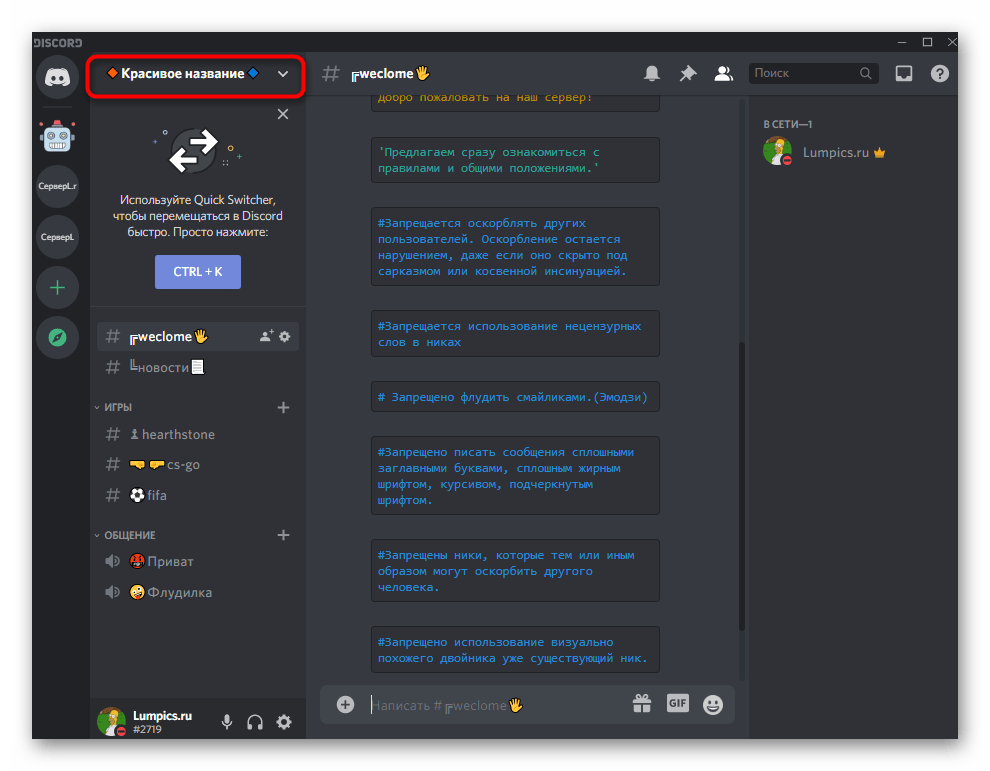
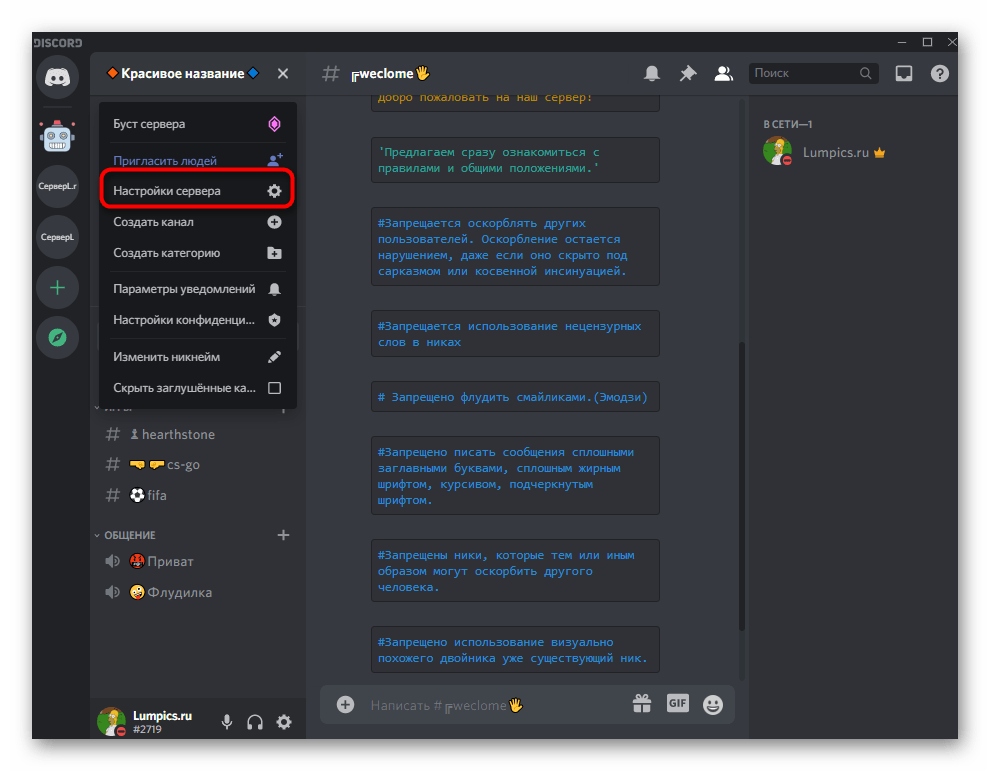
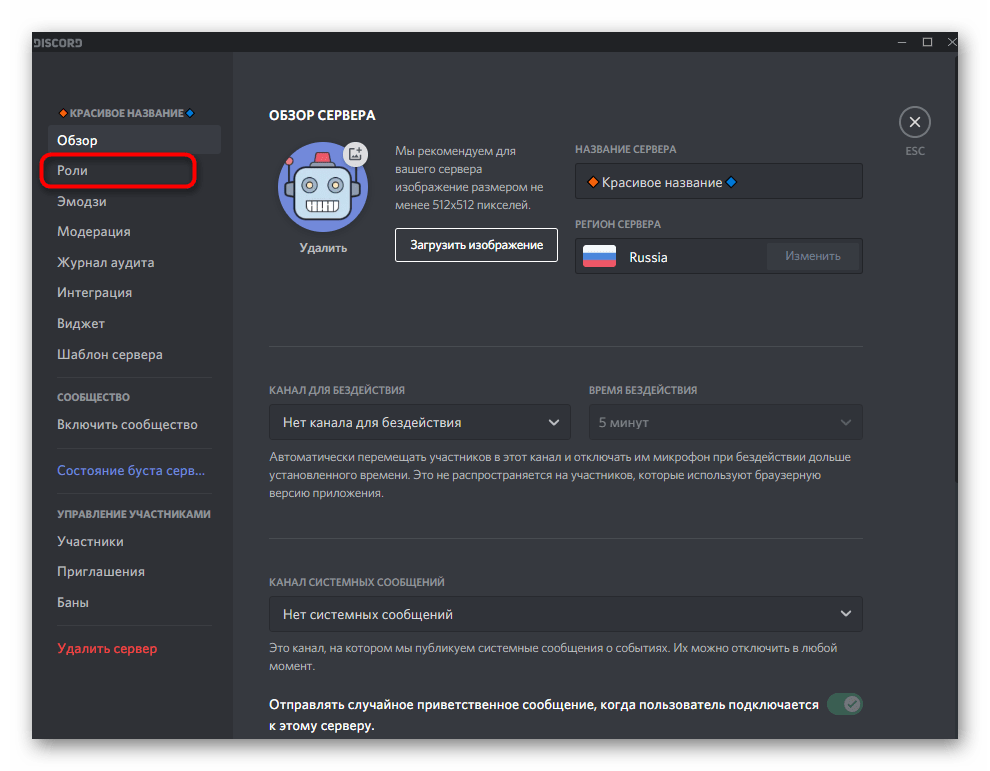
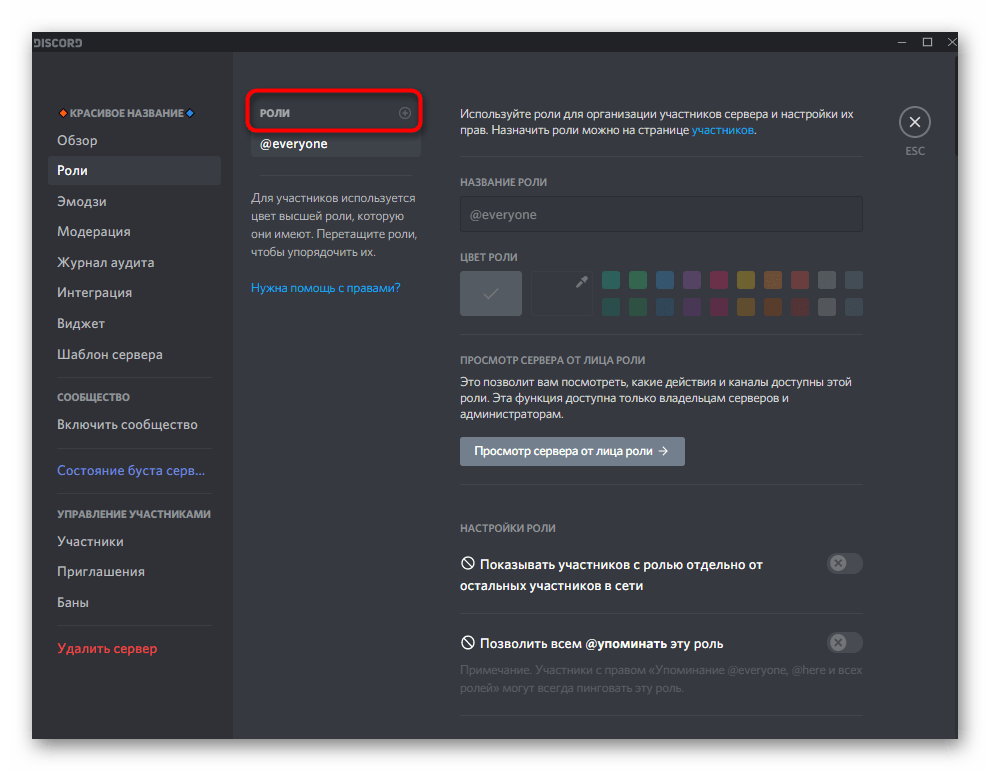
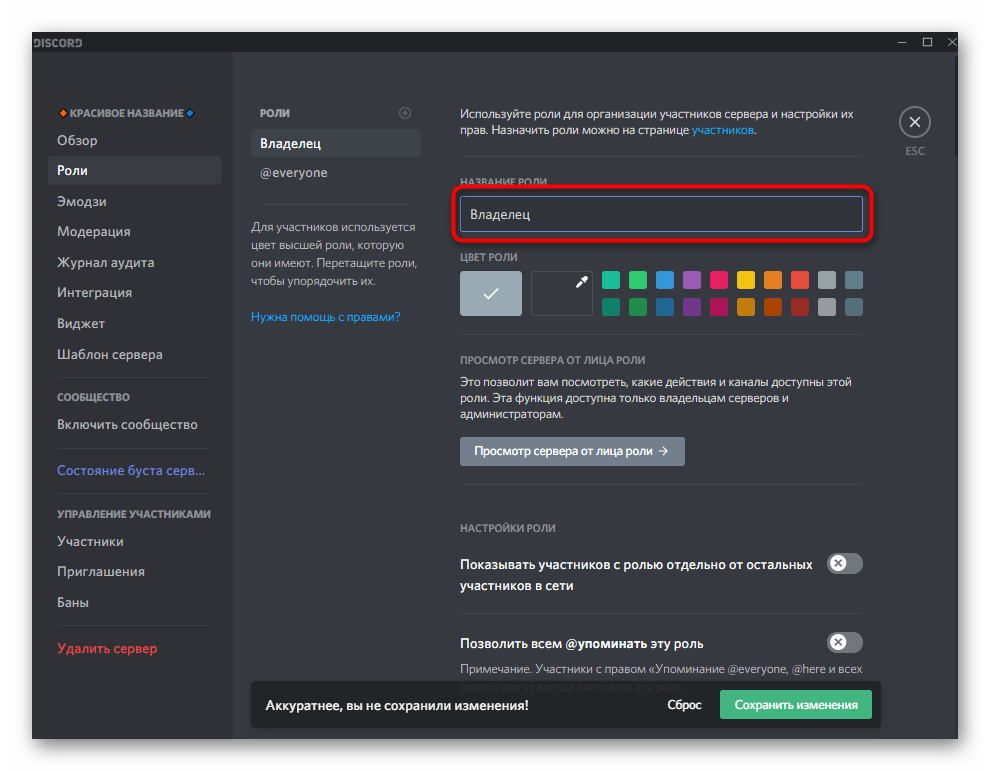
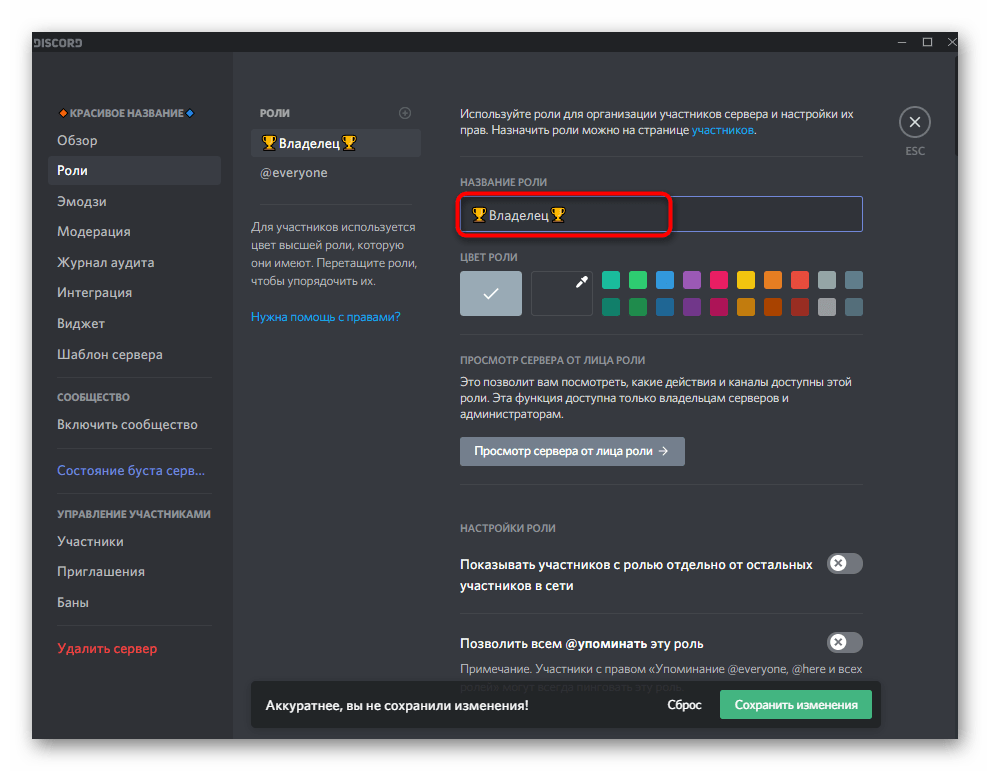
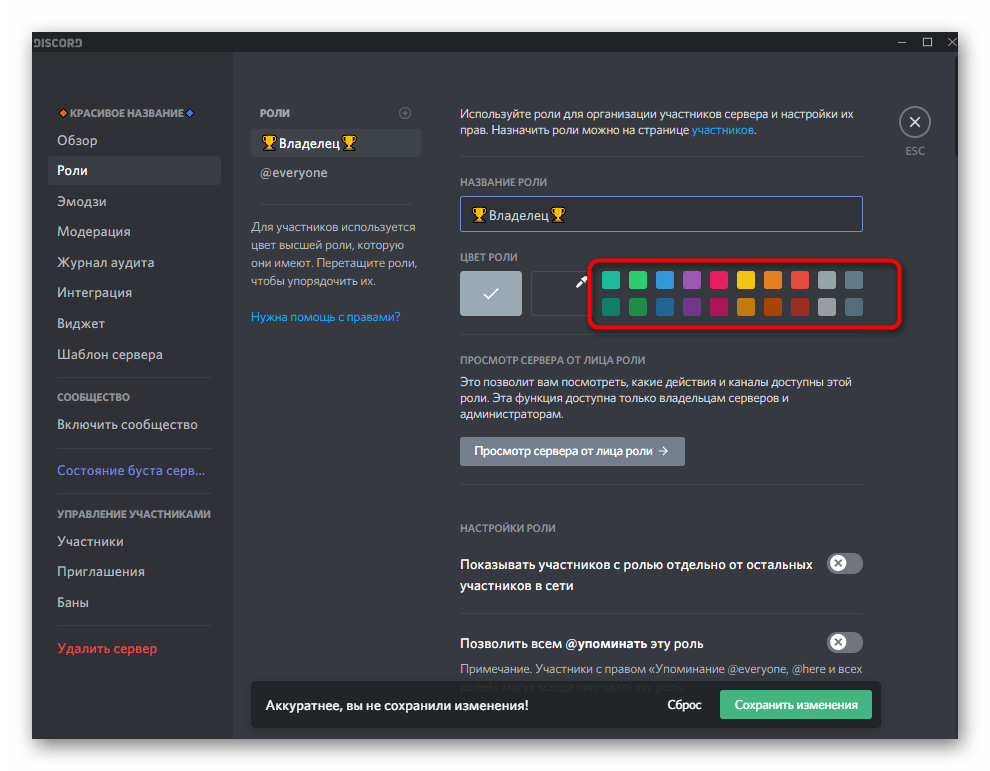
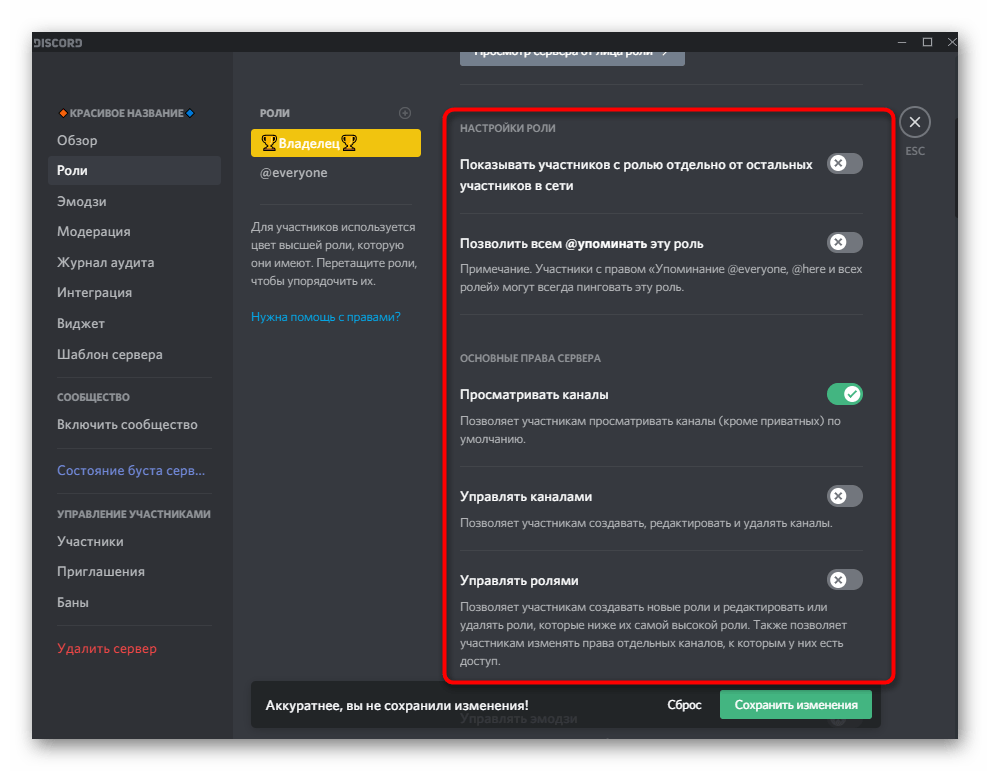

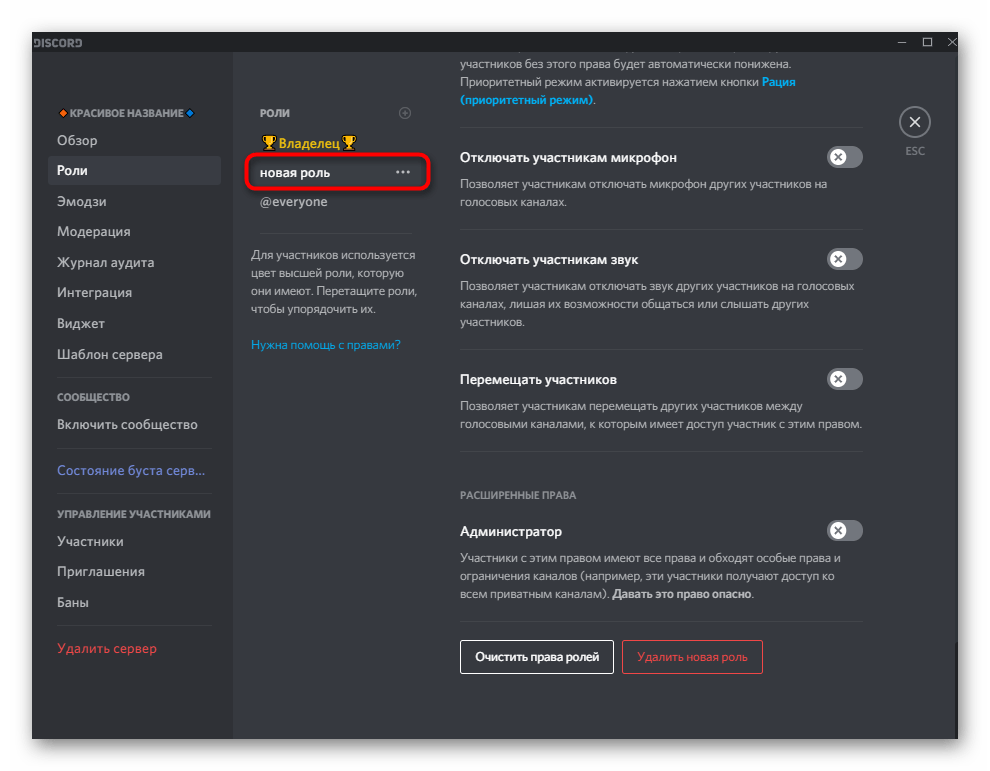
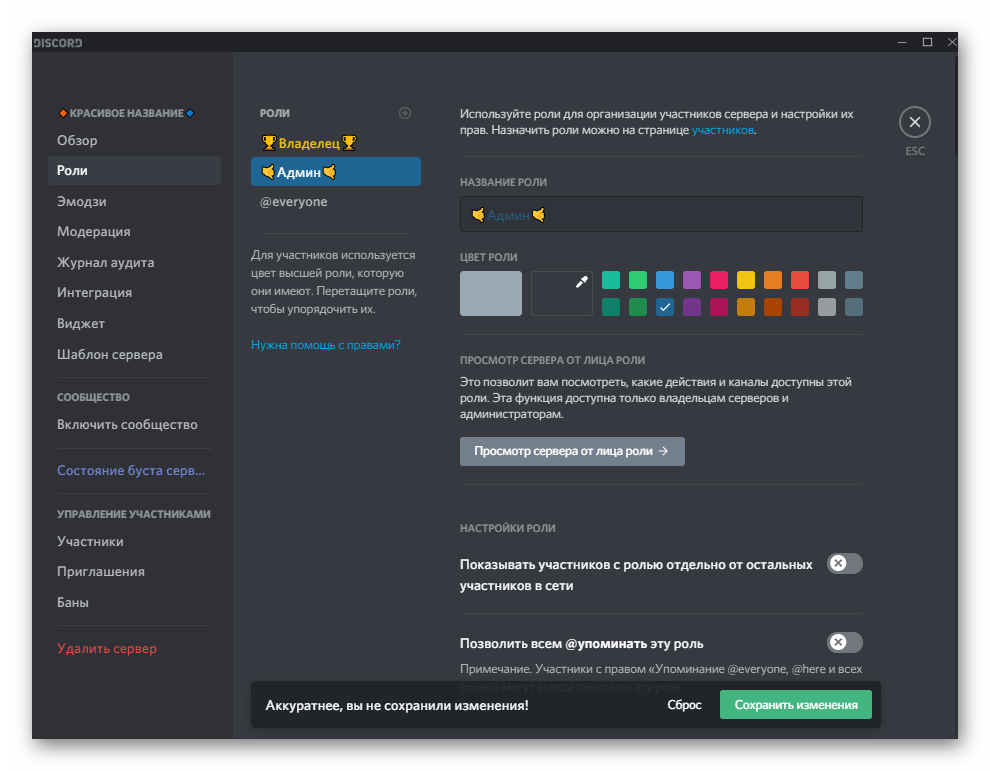
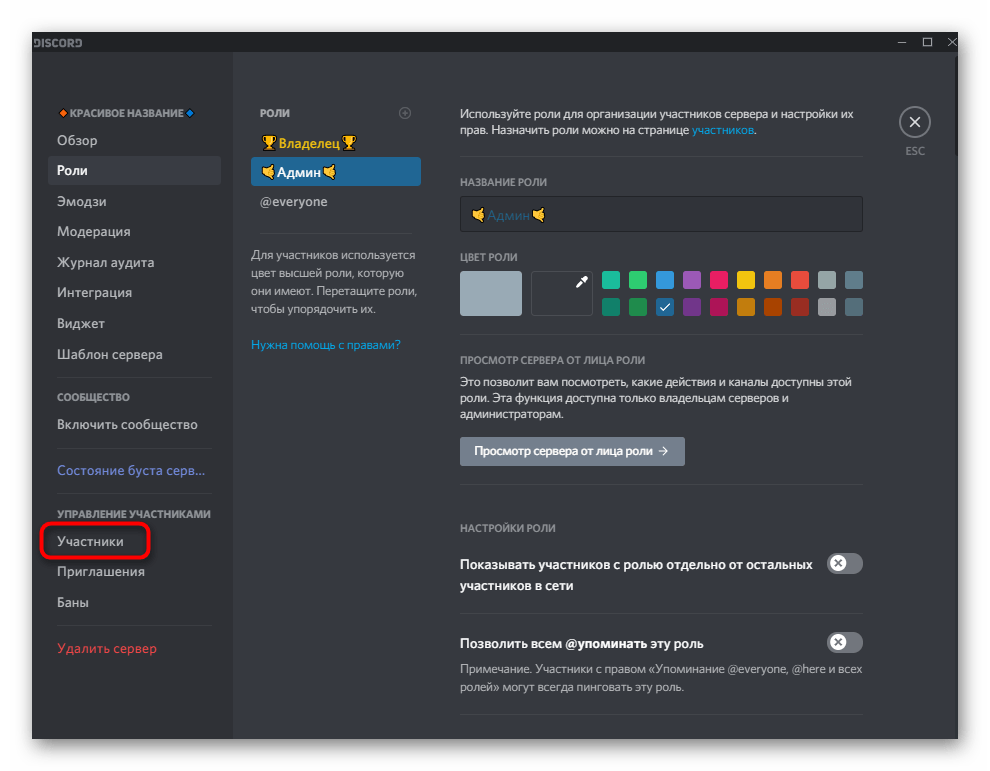
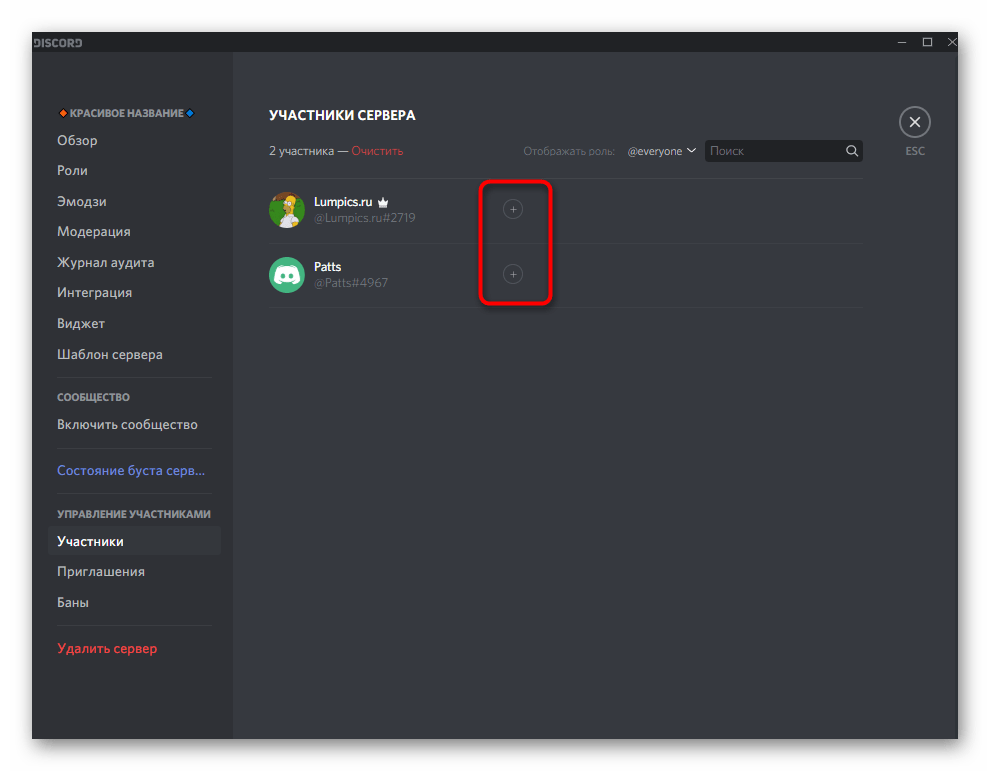
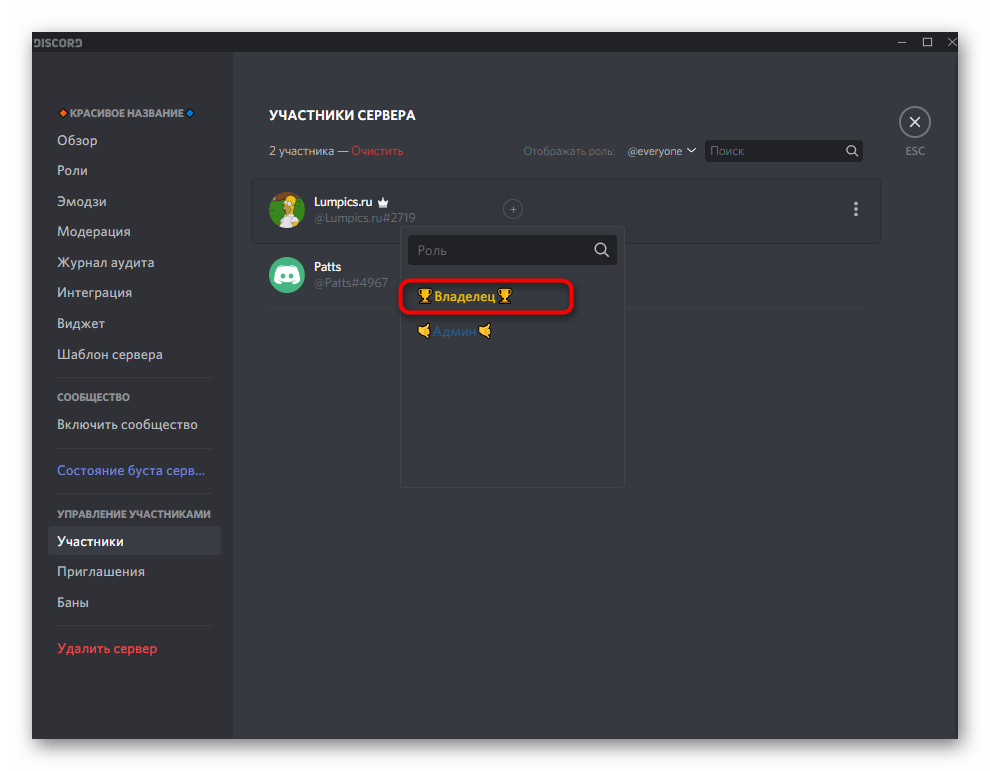
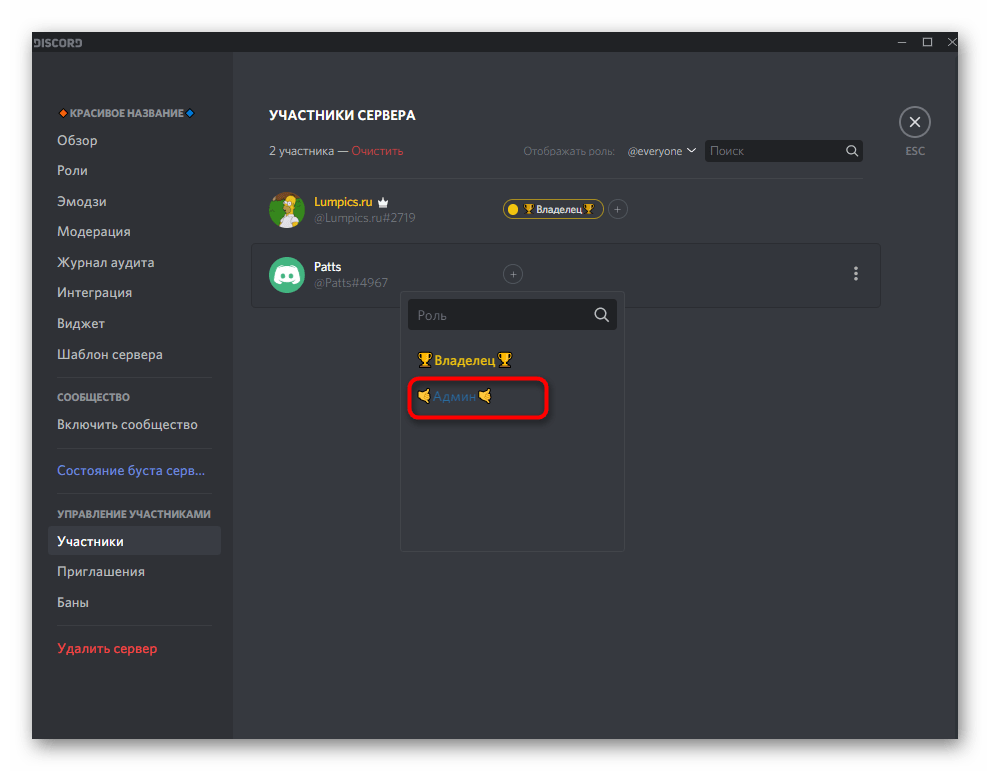

Это же правило действует для всех остальных ролей, которые должны выделяться из общей массы, если на сервере их существует огромное количество. Отдельная тема — предоставление необходимых прав и различные настройки, относящиеся к ролям. Об этом мы говорим в других руководствах на нашем сайте, перейти к которым можно по следующим ссылкам.
Подробнее:
Добавление и распределение ролей на сервере в Discord
Выдача прав администратора на сервере в Discord
Автоматическая выдача ролей участникам
Следующий аспект красивого оформления — выдача ролей участникам при подключении к серверу и повышении уровней. К сожалению, выполнить это через встроенные средства не получится, поэтому придется использовать специального бота для администрирования. Мы возьмем за пример MEE6, но вы можете подобрать его аналог, ознакомившись с доступными в статье по ссылке ниже.
Подробнее: Использование ботов для добавления системы уровней на сервер в Discord
Давайте детально рассмотрим все аспекты взаимодействия с таким ботом и подготовительные действия, необходимые для выполнения при настройке уровней и ролей для них.
- Сперва создайте несколько ролей с определенными привилегиями, которые будут присваиваться пользователю сразу или при получении соответствующих уровней. Для этого выполните те же действия, о которых мы говорили выше, не забыв и о красивом оформлении.
- Перейдите на официальный сайт MEE6 и нажмите по «Добавить в Discord», после чего подтвердите доступ к учетной записи и серверам на ней.
- Откроется новая страница сайта, где необходимо щелкнуть по кнопке «Настройте MEE6» напротив названия редактируемого сервера.
- В новом всплывающем окне убедитесь в том, что выбрана учетная запись создателя сервера или нажмите «Это не вы?».
- Выполните авторизацию и переходите к следующему шагу.
- Если в поле «Добавить на сервер» выбран не тот проект, измените его через выпадающий список.
- Предоставьте боту запрашиваемые разрешения, нажав «Авторизовать».
- Подтвердите действие, введя капчу, и ожидайте загрузки следующей страницы.
- После получения уведомления об успешной авторизации сразу же откроется страница с плагинами MEE6, где нужно выбрать «Уровни».
- Настройте уведомления о повышении уровней, выбрав канал или вариант с отправкой в личные сообщения, затем редактируйте само письмо на свое усмотрение.
- Вы можете удалять или складывать предыдущие награды в виде ролей, отметив галочкой подходящий пункт.
- Далее из списка «Награды ролей» выберите ранее созданные роли, которые должны предоставляться при достижении определенных уровней.
- Еще одна фишка данного бота — отображение карточки участника при вводе соответствующей команды. Она уже выглядит неплохо, но доступна для редактирования. Вы можете изменить ее цвет, окрас надписей и фон.
- Перед выходом не забудьте щелкнуть на «Сохранить», чтобы настройки не были сброшены при закрытии сайта.
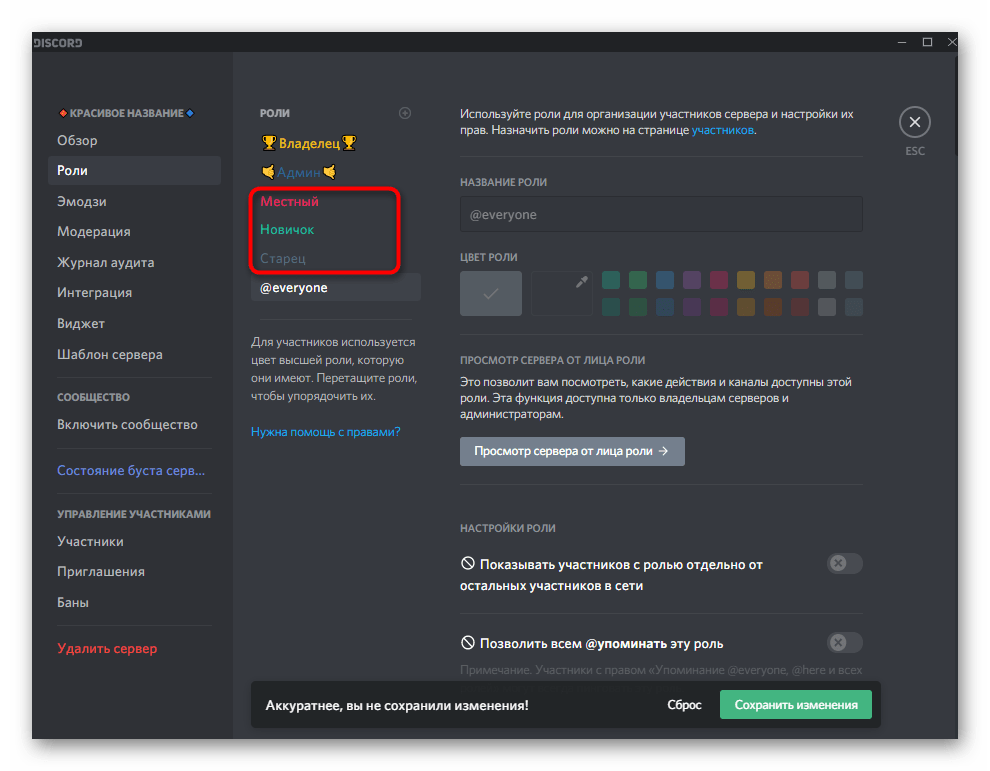
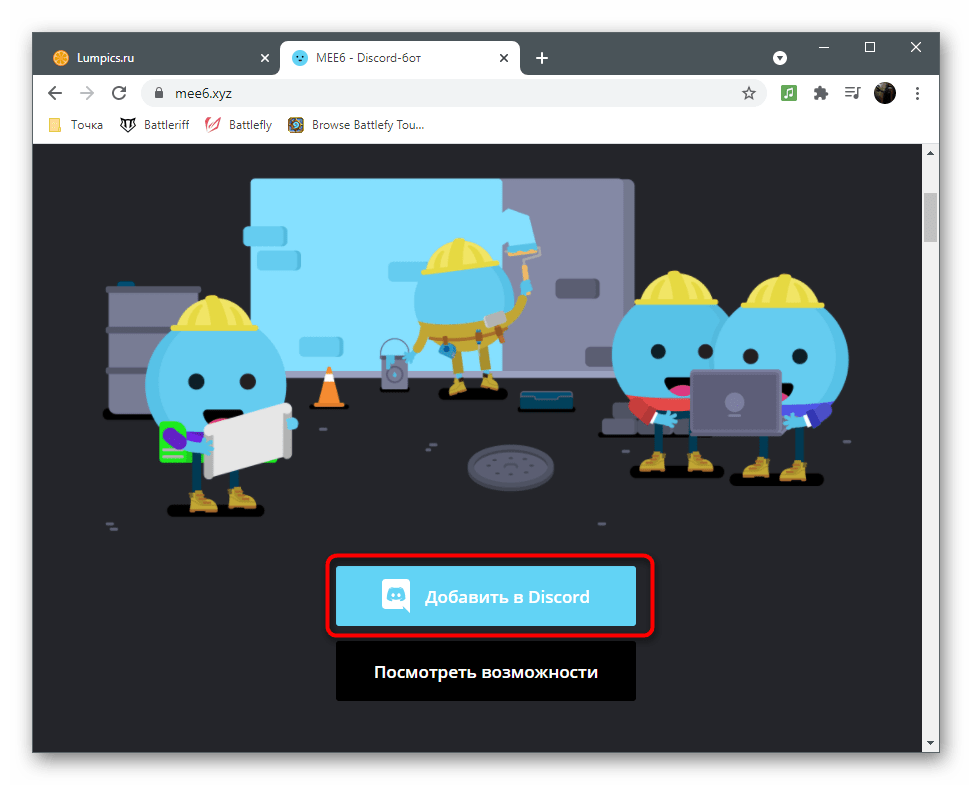

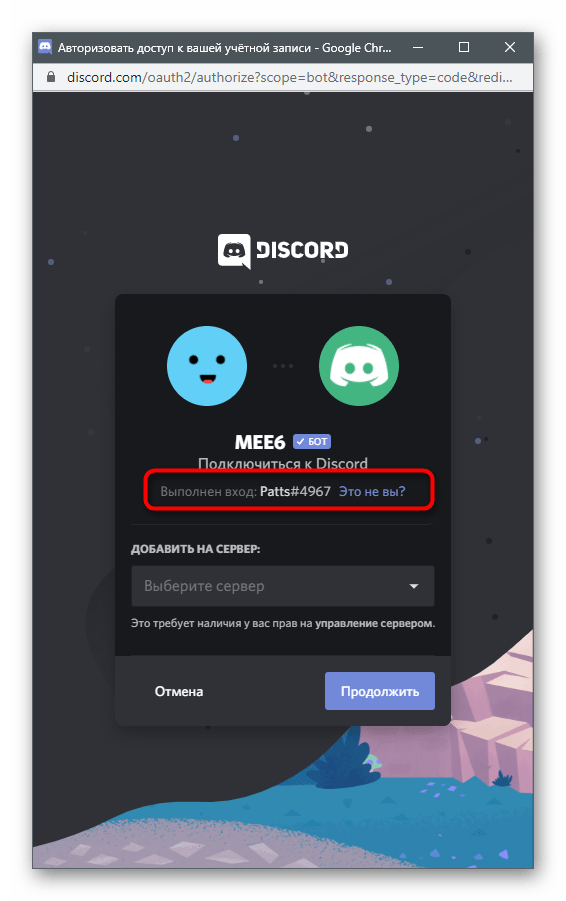
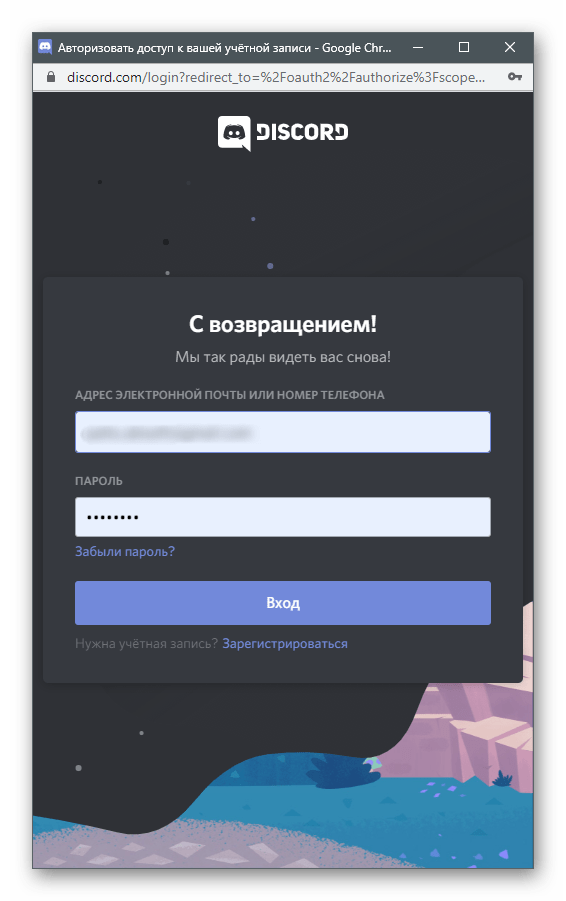
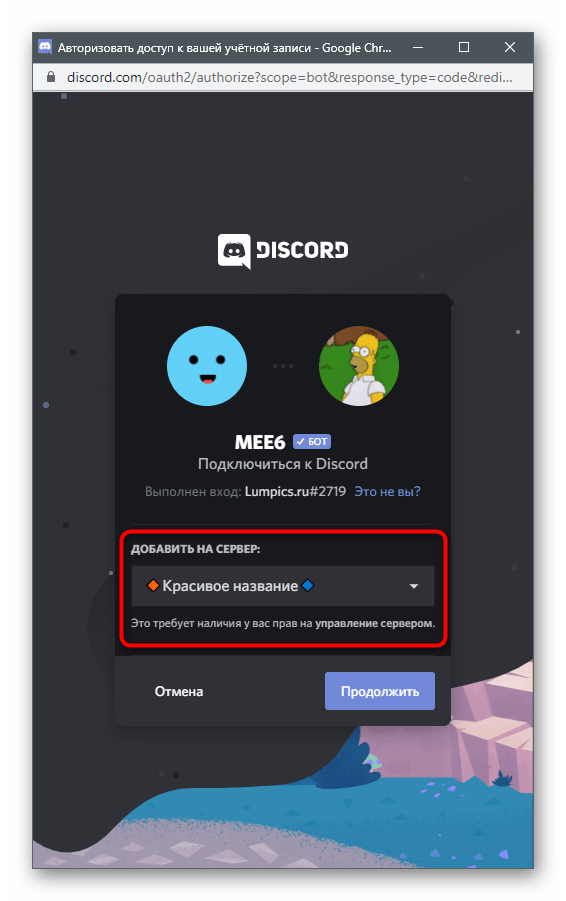
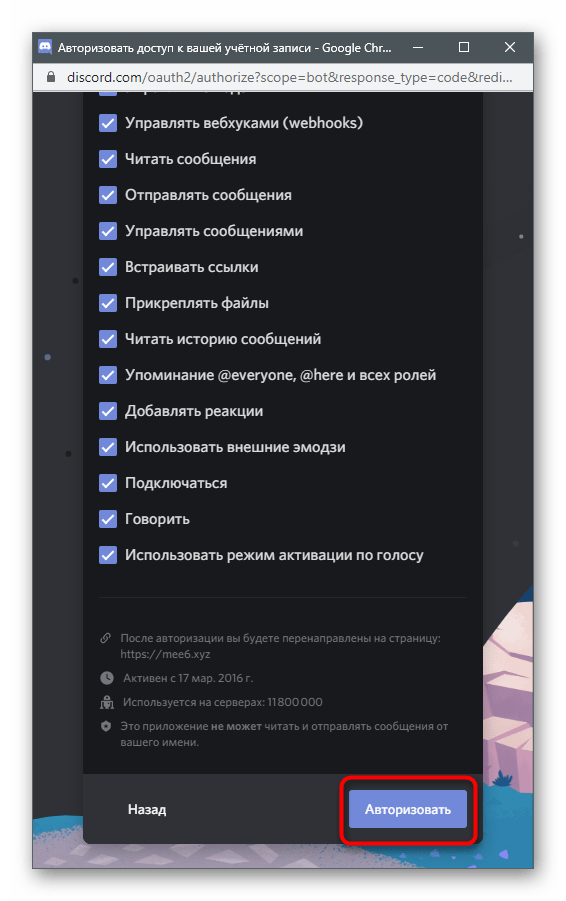
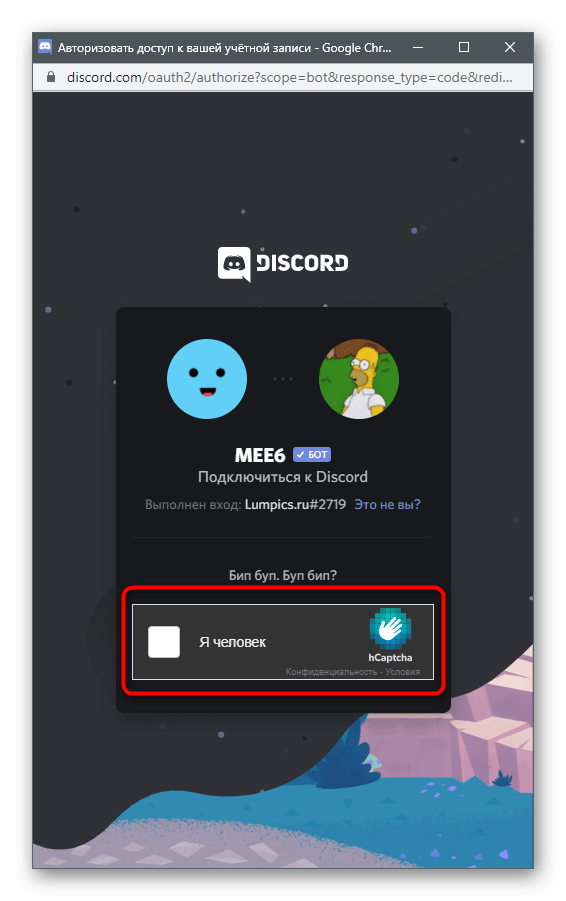
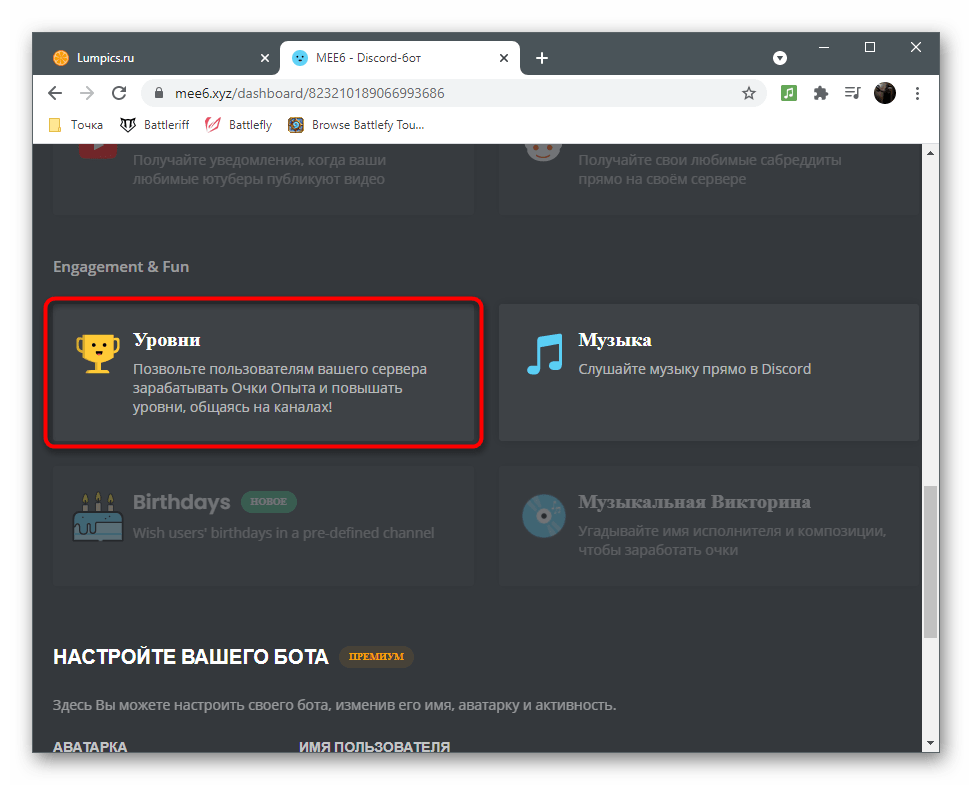
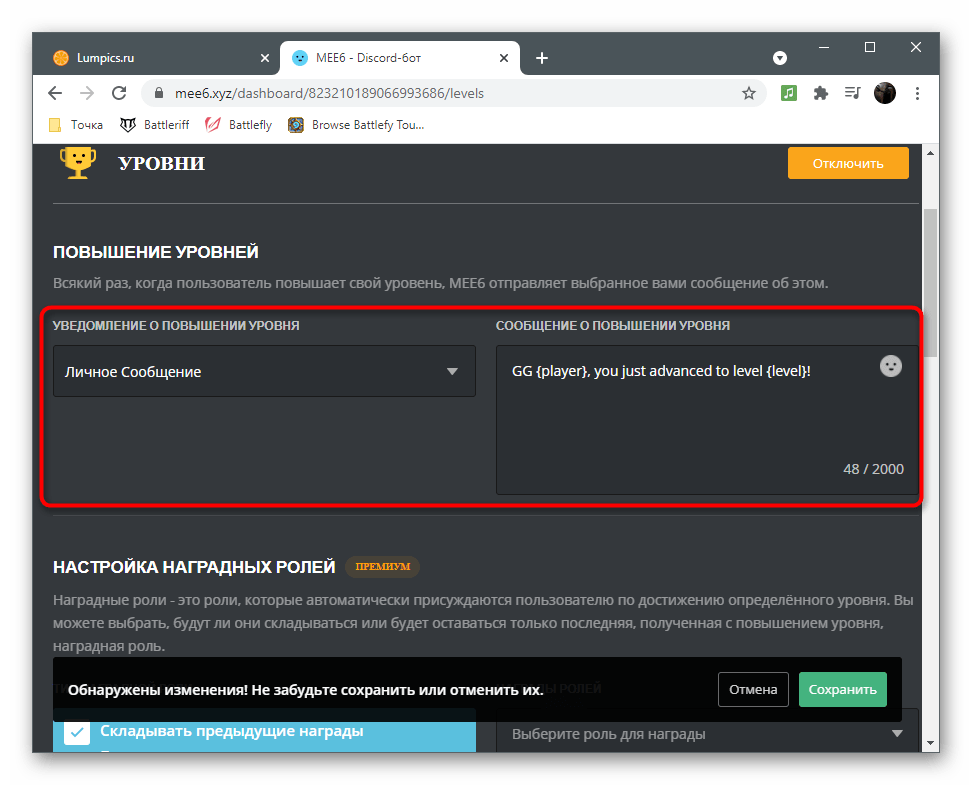
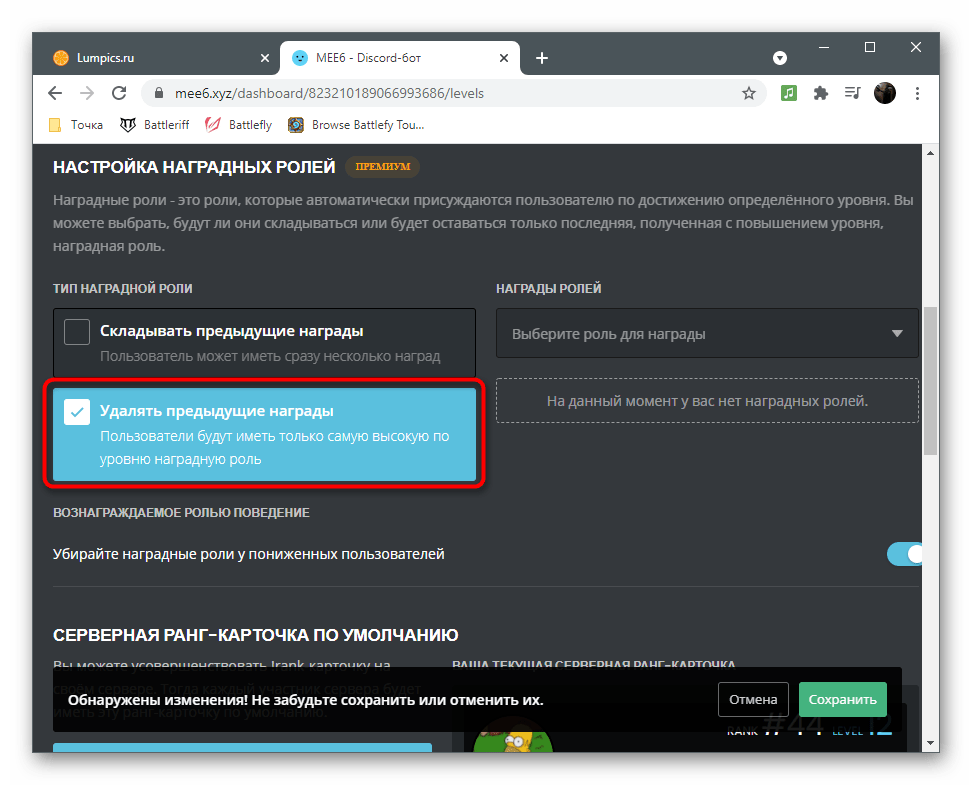
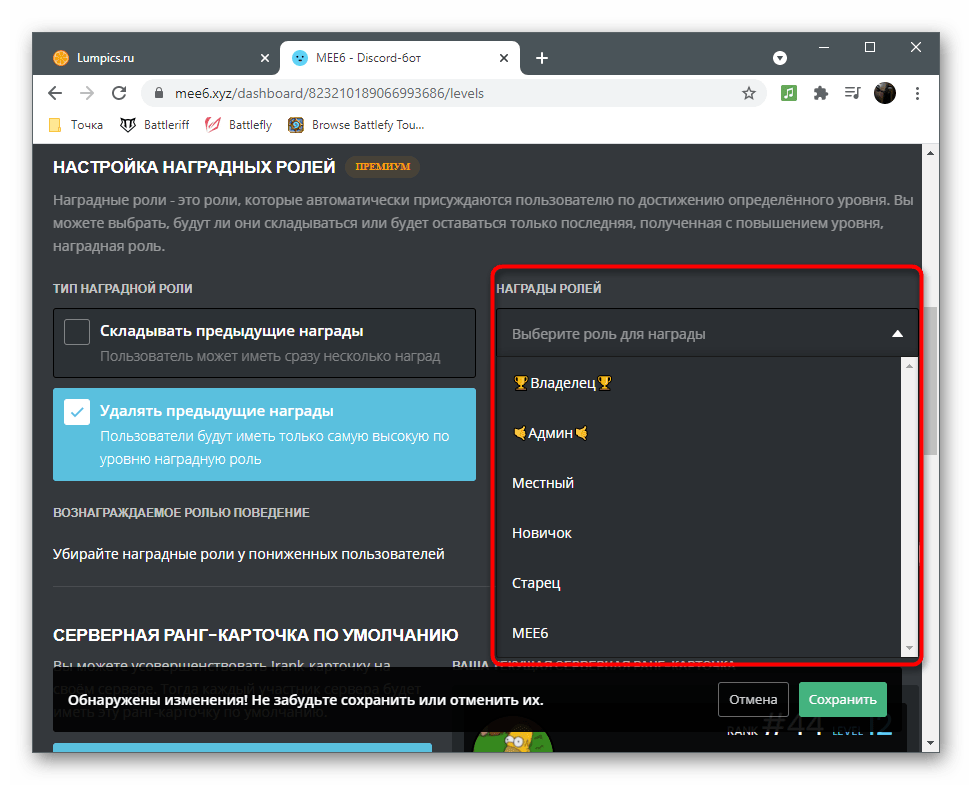
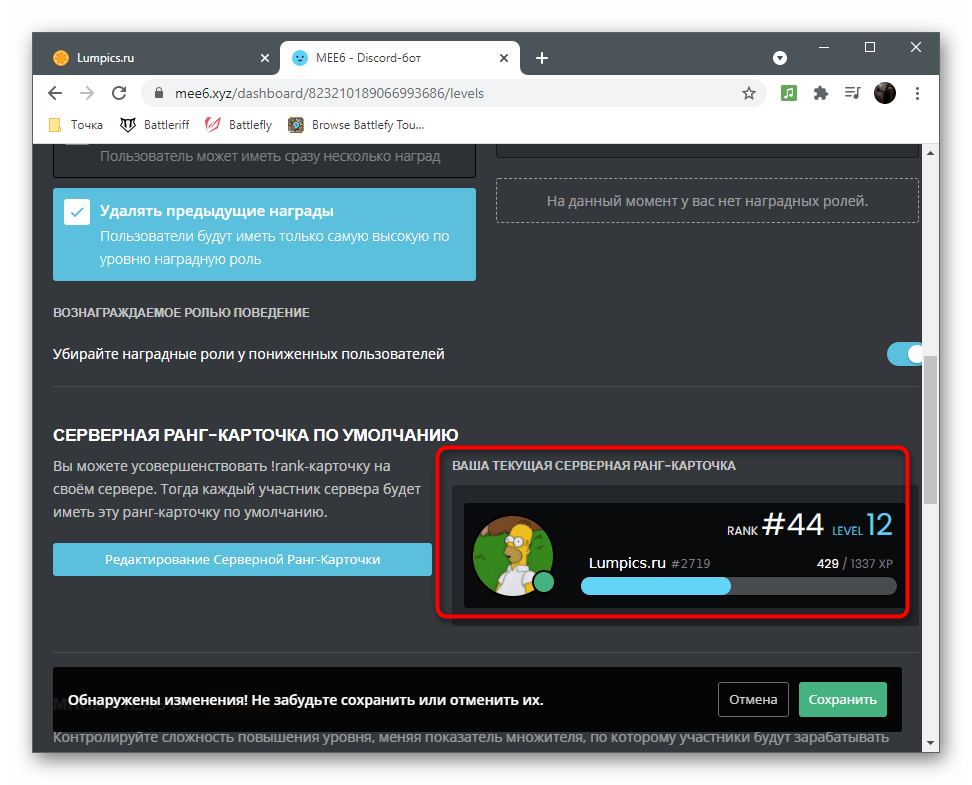
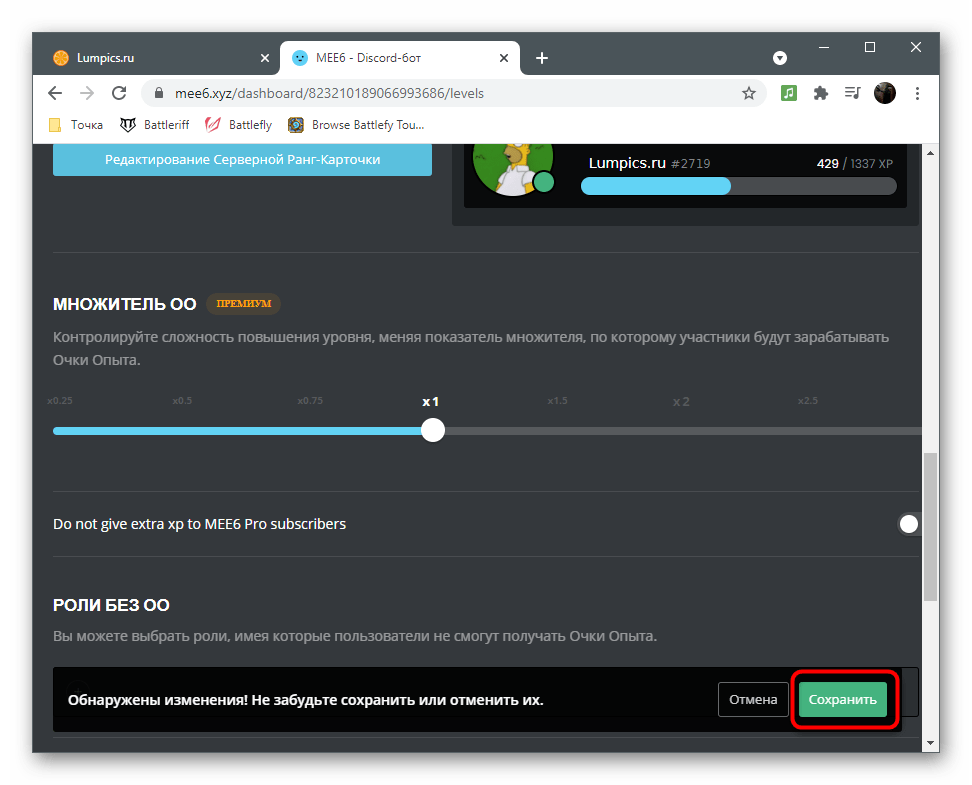
На нашем сайте есть еще одна статья, посвященная ботам для серверов в Discord, где речь идет и о MEE6. Советуем ознакомиться с ней, если вы заинтересованы в получении дополнительных функций управления проектом и желаете детальнее узнать не только о данном инструменте, но и других доступных.
Подробнее: Полезные боты для Discord
Приветственное сообщение
Завершим оформление сервера в Дискорд созданием приветственного сообщения, которое будет отправляться в личку новым пользователям. Предлагаем создать не просто текст, а добавить к нему смайлики, различные символы или оформить в рамку, чтобы сделать внешний вид приятным глазу. Использовать для этого будем уже знакомого бота MEE6.
- На странице с плагинами вы сразу же увидите блок «Приветствие», по которому и следует нажать.
- Активируйте пункт «Отправить личное сообщение новым участникам», чтобы отобразить его настройки.
- Измените текст сообщения в соответствующем поле. Учитывайте, что выражение «**{server}**» принимает название вашего сервера и выводит его в данной строке.
- У нас получилось вот такое простое оформление, но вы можете реализовать все, что придет вам на ум и покажется уместным.
- Премиум-пользователи получают доступ к приветственной карточке, которая выглядит еще лучше. Бот может отправить ее в личные сообщения с заданным вручную текстом. После внесения изменений не забудьте сохранить их и проверить, как работает этот алгоритм на сервере.
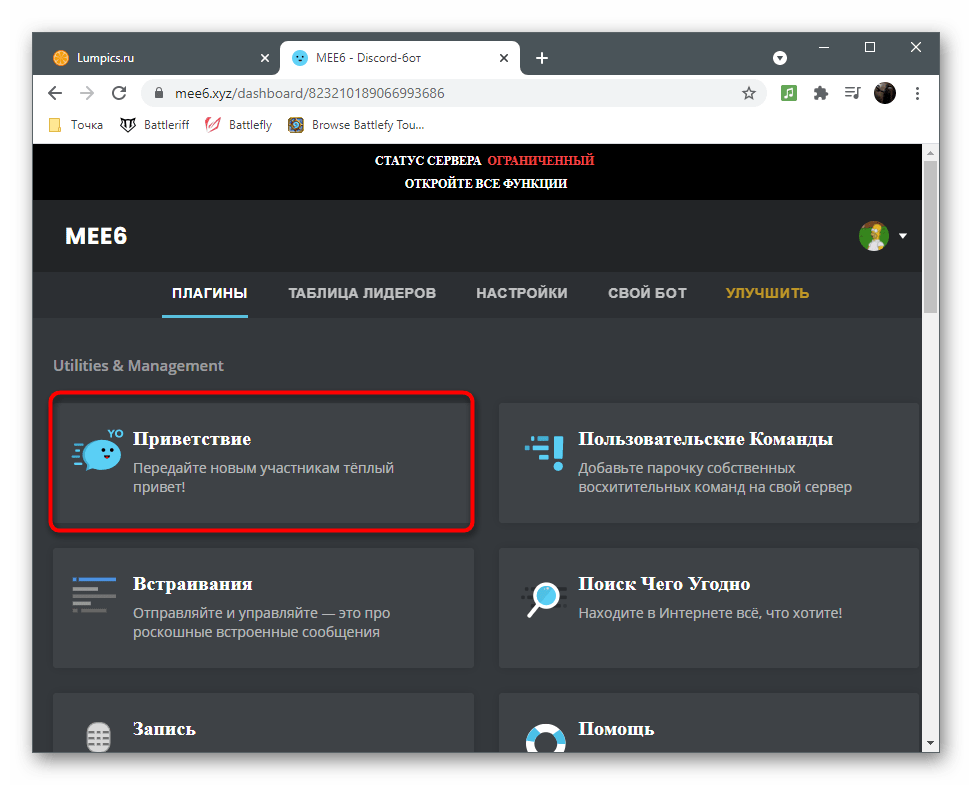
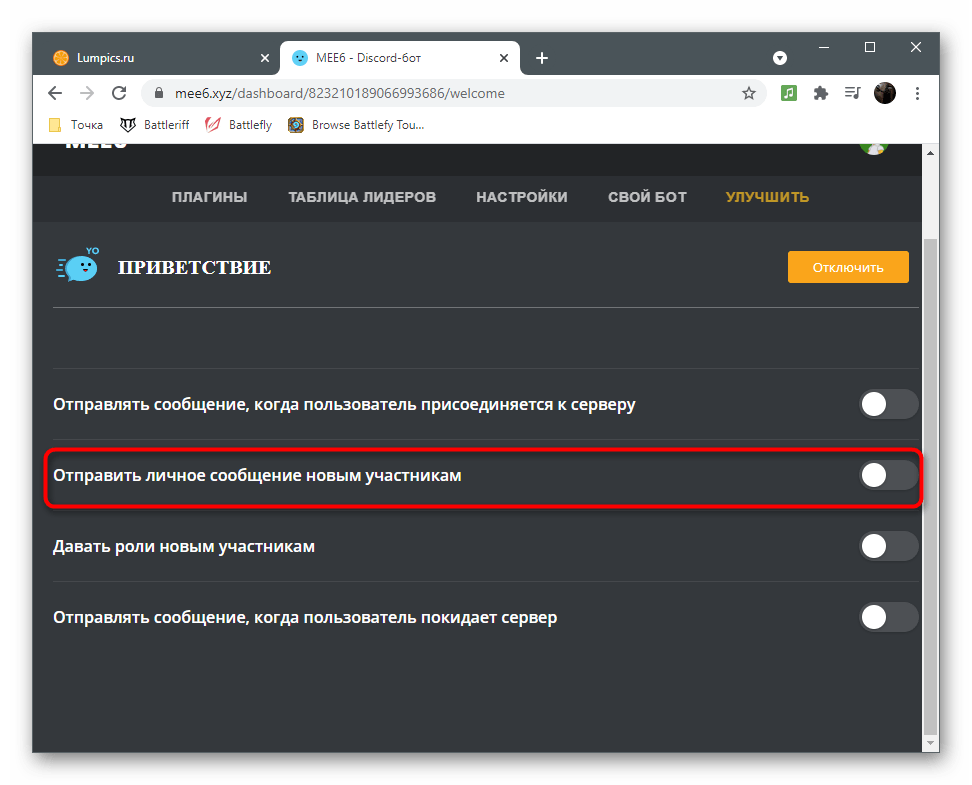
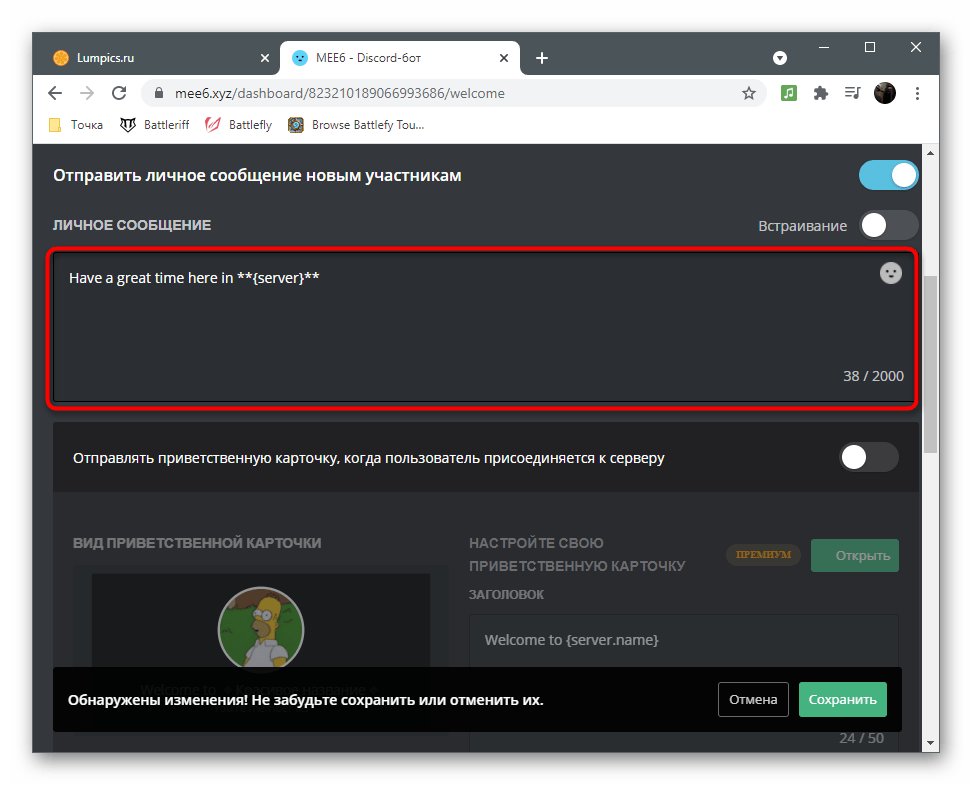
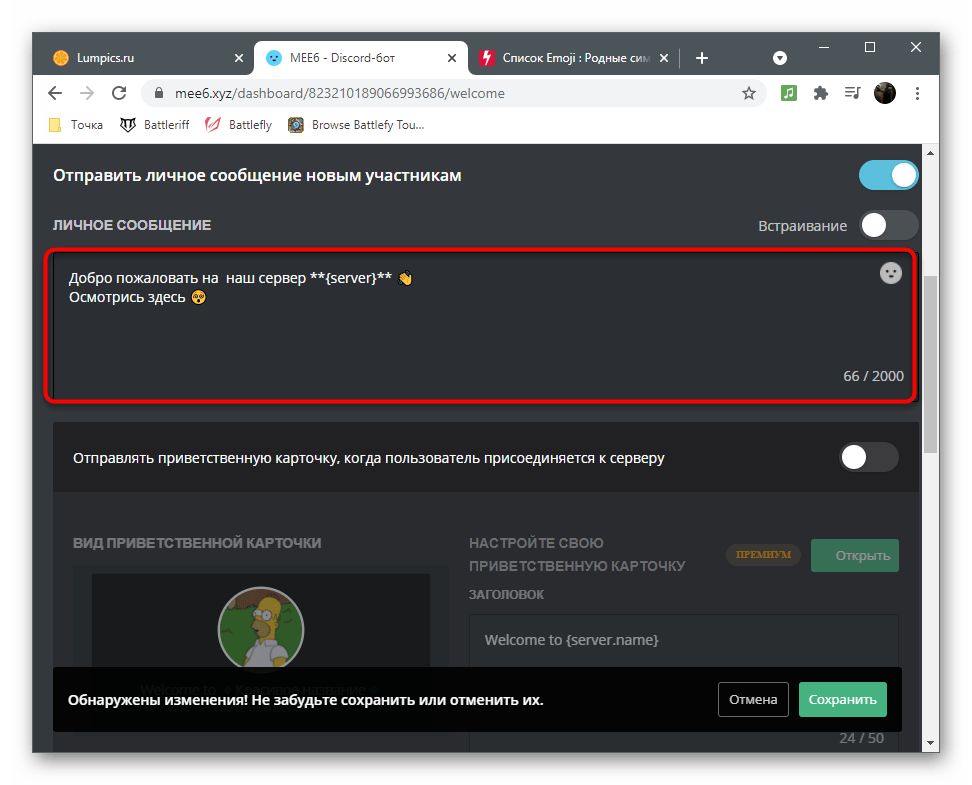

 Наш Telegram каналТолько полезная информация
Наш Telegram каналТолько полезная информация
 Как сделать верификацию в Discord
Как сделать верификацию в Discord
 Как писать разным шрифтом в Discord
Как писать разным шрифтом в Discord
 Как быстро отключить микрофон в Discord
Как быстро отключить микрофон в Discord
 Как сделать курсив в Discord
Как сделать курсив в Discord
 Как отправить гифку в Discord
Как отправить гифку в Discord
 Что делать, если учетная запись в Discord отключена
Что делать, если учетная запись в Discord отключена
 Как скрыть ссылку в Discord
Как скрыть ссылку в Discord
 Копирование ID в Дискорде
Копирование ID в Дискорде
 Решение ошибки «В приложении Discord возник неожиданный сбой»
Решение ошибки «В приложении Discord возник неожиданный сбой»
 Как установить BetterDiscord
Как установить BetterDiscord
 Пользовательские настройки Discord
Пользовательские настройки Discord
 Решение проблем с тормозами Discord во время игры
Решение проблем с тормозами Discord во время игры
 Добавление голосования на сервере в Discord
Добавление голосования на сервере в Discord
 Решение проблемы с бесконечной загрузкой Discord
Решение проблемы с бесконечной загрузкой Discord
 Решение ошибки «Не установлен маршрут» в Discord
Решение ошибки «Не установлен маршрут» в Discord
 Решение проблемы с бесконечным подключением к RTC в Discord
Решение проблемы с бесконечным подключением к RTC в Discord
 Создание спойлера в Discord
Создание спойлера в Discord
 Исправление проблемы с черным экраном при его демонстрации в Discord
Исправление проблемы с черным экраном при его демонстрации в Discord
 Запуск стрима в Discord
Запуск стрима в Discord
 Отключение игрового оверлея в Discord
Отключение игрового оверлея в Discord lumpics.ru
lumpics.ru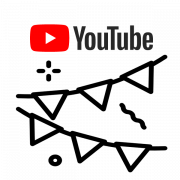






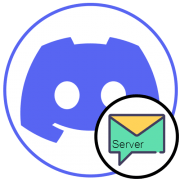

ну и колхоз же все таки
Приветствую. Статья довольно полезная, но та ки не нашел ответа на один из интересующих меня вопросов. Увидел на одном из каналов подобную «рамку» для текста, очень интересно как создать что-то подобное. Часто замечал, что такое делают боты, но как, где, что — не смог разобраться. Подсобите?
пропишите >>> перед сообщением, это называется «цитата», а цвет «цитатной строки» я сам не знаю как сделать
Это не цитата, а Embeds. Делаются они с помощью ботов и ни как иначе. Муторно, трудняво, но красиво.
Если интересно, почитайте: discordjs.guide/popular-topics/embeds.html#embed-preview
это делается через бота, сообщение в панельке
Привет. Я делал такие рамки с помощью Juniper Bot там все просто регистрирует бота на сайте находишь вкладку команды нажимаешь там будет ещё персональные команды создаёшь команду надо выбрать панель написать текст в настройках выбрать цвет рамки. Если ты ничего не понял то лучше просто посмотри видос в Ютубе там все понятно
это эмбед, можно делать через бота или интеграцию, для самых чайников проще будет через интеграцию, заходите в настройки сервера, интеграции, вебхуки, создаете его и назначаете ему канал, после копируете url вебхука и переходите на сайт discohook.org там в верхнюю строку вставляете ссылку на вебхук, а ниже создаете эмбед, там пишите свой текст, можете использовать форматирование текста подробнее можно узнать тут discord.fandom.com/ru/wiki/%D0%A4%D0%BE%D1%80%D0%BC%D0%B0%D1%82%D0%B8%D1%80%D0%BE%D0%B2%D0%B0%D0%BD%D0%B8%D0%B5_%D1%82%D0%B5%D0%BA%D1%81%D1%82%D0%B0, для упоминания пользователей в эмбеде надо писать , для упоминания ролей , для упоминания каналов , как получить айди ролей, канало и пользователей? для этого в настройках включите режим разработчика, после у вас по нажатию пкм появится новый пункт в самом низу «копировать id», для отправки просто нажмите send в самом верху рядом с местом где вы вставляли ссылку на вебхук. Как редактировать эмбед сообщение? делаете все также, вставляете в верхнюю строку ссылку на вебхук которым вы высылали сообщение, а внизу где Message Link вставляете либо ссылку на сообщение либо его айди, получить можно все также, пкм и выбираете либо «копировать ссылку на сообщение» либо «копировать ID сообщения», после нажимаете load, ваше сообщение загрузится и вы можете его отредактировать, чтобы сохранить изменения все также нажмите send в самом верху
Здраствуйте как зделать вот это
Информация слишком стандартная. Если вы и вправду хотели помочь людям лучше описать настройку и добаление ботов на сервер. Можно добавить и список полезных ботов, например JuniperBot(аналог MEE6). Можно было порекомендовать каких-нибудь музыкальных ботов например: RythmBot, HydraBot, Groovy.
Здравствуйте, Марк. Если вы не заметили, в этой статье есть информация о том, как использовать того же MEE6 для красивого оформления. Музыкальные боты никаким образом к оформлению не относятся, поэтому и смысла их рекомендовать нет. Хотя я порекомендовал другую статью на нашем сайте, где перечислены разные полезные боты, выполняющие определенный список задач. Там есть и музыкальные боты, и боты для администрирования, и развлекательные. Больше «нестандартной информации» черпать неоткуда, поскольку были затронуты абсолютно все аспекты красивого оформления сервера.
И правда говоришь, надо было сделать отдельную категорию «боты»
Увидел на сервере «шапку», как такую сделать?
То есть картинка которая идет выше все каналов.
2 уровень буста сервера нужен
2лвл Буст сервера
дружочек пирожочек это баннер называется и открывается на 2-ом уровне буста
Нужен Буст второго уровня.
Огромное спасибо за статьи по настройке сервера! Информации ровно столько, сколько нужно. Всё чётко и по делу, отдельное спасибо за ссылки на сайты и спасибо за содержание с ссылкой на раздел. Графическое содержание — бомба. Статья шикарна, никаких вопросов, большое вам спасибо за её написание! =)
Здравствуйте, Енот. Спасибо за ваш отзыв. Всегда рады оказаться полезными.
У меня нет многих знаков из-за того что я оформляю с телефона. Мне как бы все ровно сложность, можете скинуть некоторые знаки в коментариях либо написать их в тексте?
Как красиво оформить роли?
Здравствуйте, Аноним. В одном из разделов этой статьи говорится о том, как оформлять роли. Бесплатно вы можете использовать стандартные смайлики, но дополнительные функции входят только для пользователей платных серверов. В этом случае уже ознакомьтесь с подпиской Nitro. И обратите внимание на то, что MEE6 никак не влияет на настройки роли.
Скажите, что делать если я не сделал подписку в MEE6? я не могу сделать то что вы говорите сделать
Здравствуйте, Аноним. Возможно, спустя некоторое время список бесплатных функций обновился. В таком случае понадобится только приобретать MEE6 или ограничиться доступными бесплатными настройками. Покупка осуществляется одним из доступных методов, но лучше всего оплачивать картой. Вся информация есть на официальном сайте. Внимательно ознакомьтесь с ней перед тем, как оформлять подписку.
Можете пожалуйста придумать красивое оформление текстовых каналов, названия которых я напишу ниже. Дискорд канал стримера!
Базар(основное общение)
Чатик для важного(оповещения о стримах, видео, поздравления с днем рождения кого то)
Правила
Новости(Дискорд сервера и не только)
Приветствие игрока который зашел в данный Дискорд канал
Мемасики(ВСЕ видео, мемы, картинки и фото и тд кидаются именно туда)
Опросник
Бот канал(можно узнать через бота какой лвл у тебя на сервере или на каком месте он в списке лидеров)
Наши лица(там лица тех кто сам попросил их скинуть, тот кто лица не стесняется)
Дни рождения (там написаны даты дня рождения игрока)
Репорты (кидаются жалобы на игроков)
как пропустит строку в дс
shift+enter